Введение
Постоянные читатели отметили, что уже очень давно на нашем сайте не появлялись обычные обзоры сетевого оборудования. А всё потому, что почти полностью весь наш небольшой коллектив был занят другими проектами. Но наконец-то мы решили всё исправить. К тому же повод представился идеальный – к нам в редакцию попал «Профессиональный безопасный надёжный шлюз с возможностью централизованного управления» (по заявлению производителя) TP-Link ER7206. Давайте разбираться, какой функциональностью обладает данная модель, а также какими скоростями передачи может похвастаться.

Внешний вид
Проводной маршрутизатор TP-Link TL-ER7206 выполнен в металлическом корпусе цвета мокрый асфальт, габариты которого составляют 226х131х35 мм. Устройство имеет настольное исполнение и не предназначено для установки в стойку без специализированной полки (в комплекте не поставляется).



Верхняя поверхность корпуса устройства ничем не примечательна.

Вентиляционная решётка расположена на боковых панелях.


Нижняя панель обладает наклейкой с краткой информацией о модели. Также здесь расположены посадочные места для резиновых ножек.

Разъём для питания, винт для подключения заземления, а также Кенсингтонский замок помещены на заднюю поверхность корпуса маршрутизатора.

Наиболее интересной является лицевая панель устройства. Здесь находятся пять проводных портов Gigabit Ethernet, а также один разъём для установки SFP-модулей. Кроме того, на лицевой панели присутствуют световые индикаторы, отображающие состояние как всего устройства, так и отдельных его проводных интерфейсов. Справа от сетевых портов размещена утопленная кнопка Reset для сброса пользовательских настроек.

Заглянем теперь внутрь корпуса.
Аппаратная платформа
Электронная начинка устройства представлена единственной платой зелёного цвета, на которой размещается и блок питания, и сам маршрутизатор.

Большая часть основных электронных компонентов расположена с одной стороны платы, кроме модулей флеш-памяти NAND ESMT F59L1G81MB, объём которого составляет 128 Мбайт, и SPI Winbond 25Q32JVSIQ с объёмом 4 Мбайта. Последний чип выполняет функции BIOS.

SoC-процессор и сетевой коммутатор расположены на лицевой стороне платы, но к сожалению, они не доступны для обозрения, так как скрыты под радиаторами. Единственное, что удалось выяснить, так это то, что ER7206 обладает 64-битным двухъядерным процессором.

Функции оперативной памяти возложены на две DDR3 микросхемы Samsung K4B2G1646F-BYMA с объёмом 256 Мбайт каждая. Таким образом суммарный объём оперативной памяти, доступный маршрутизатору, составляет 512 Мбайт.
На этом мы завершаем изучение аппаратной платформы модели TL-ER7206 и переходим к изучению её программных возможностей.
Обновление прошивки
Смена версии микропрограммного обеспечения производится с помощью вкладки Firmware Upgrade пункта Management группы System Tools меню.
Процедура обновления предельно проста: требуется лишь выбрать файл с новой версией прошивки и нажать кнопку Upgrade.
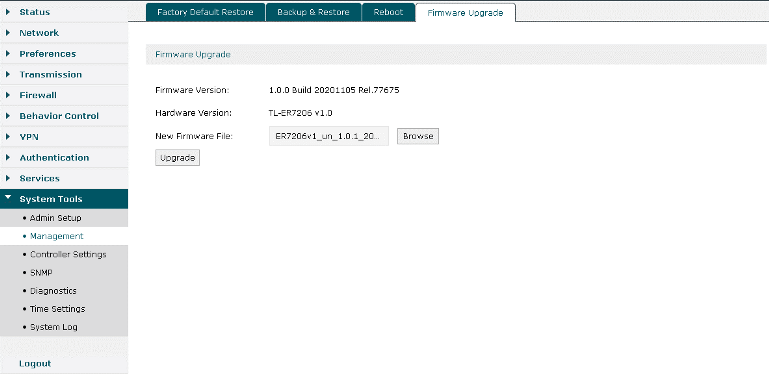
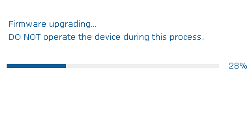
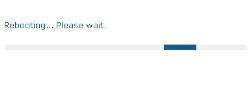
Весь процесс занимает не более двух минут.
Существует два способа управления маршрутизатором ER7206: с помощью веб-интерфейса самого устройства, а также при помощи выделенного контроллера. К рассмотрению возможностей первого из них мы сейчас и переходим.
Обзор веб-интерфейса
Веб-интерфейс маршрутизатора ER7206 предельно прост и интуитивно понятен: главное меню расположено слева, вкладки и настройки – справа. Единственное, что нас несколько огорчило – отсутствие поддержки русского языка. Мы не станем описывать в деталях все возможности веб-интерфейса устройства, однако, остановимся на наиболее на наш взгляд интересных.
Пункты группы Status отображают основную информацию о маршрутизаторе, загрузку его процессора, памяти и интерфейсов. Кроме того, администратору доступна статистика по подключённым устройствами в локальной сети.
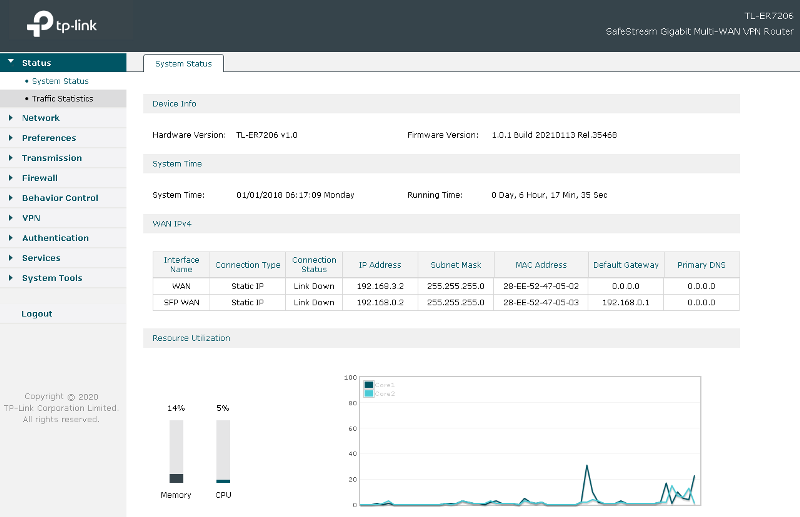
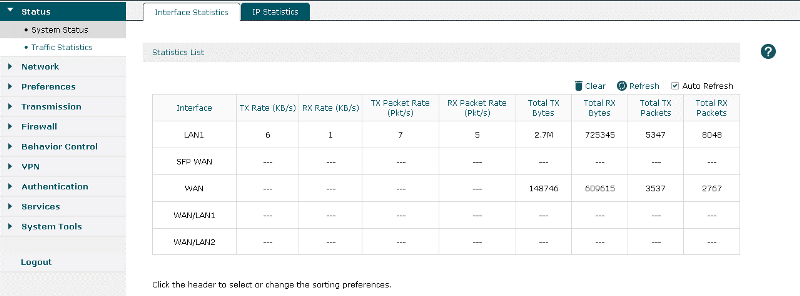
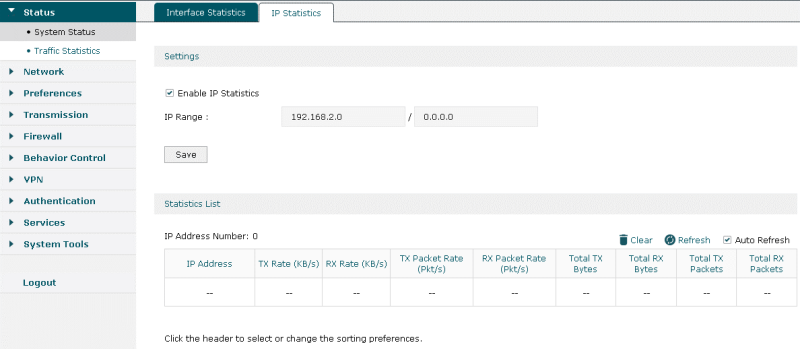
Модель ER7206 один и тот же сетевой интерфейс может использовать и как LAN-порт, и как WAN-порт. Соответствующая настройка доступна во вкладке WAN Mode, пункта WAN, группы Network меню. Стоит отметить, что изменение назначения интерфейса (WAN/LAN) приводит к перезагрузке устройства. Остальные вкладки позволяют сконфигурировать интерфейс в случае, если он используется в качестве WAN-порта.

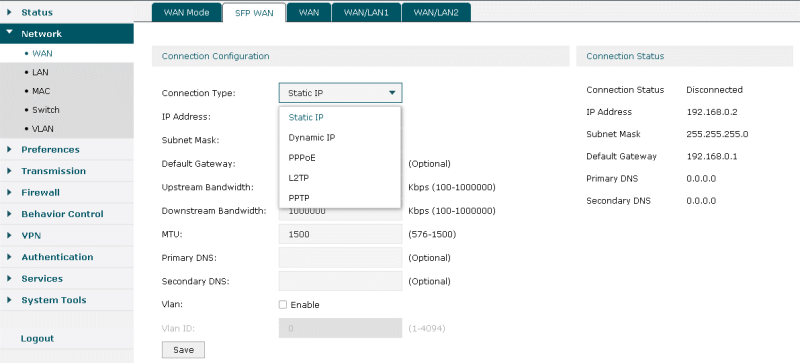
Указать IP-параметры LAN-порта, выбрать версию IGMP, а также настроить DHCP-сервер можно с помощью вкладок пункта LAN той же группы меню.
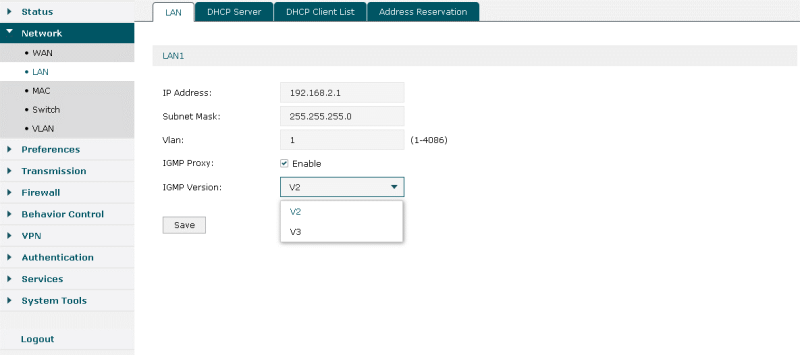
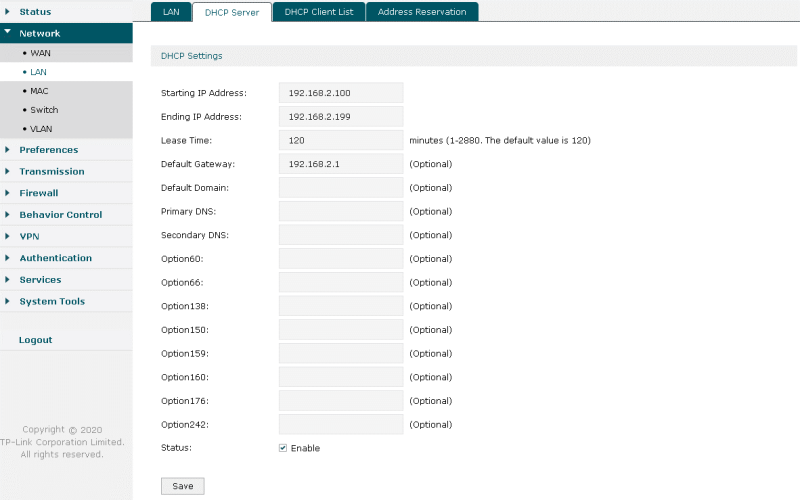
Задать MAC-адреса для интерфейсов можно с помощью пункта MAC.
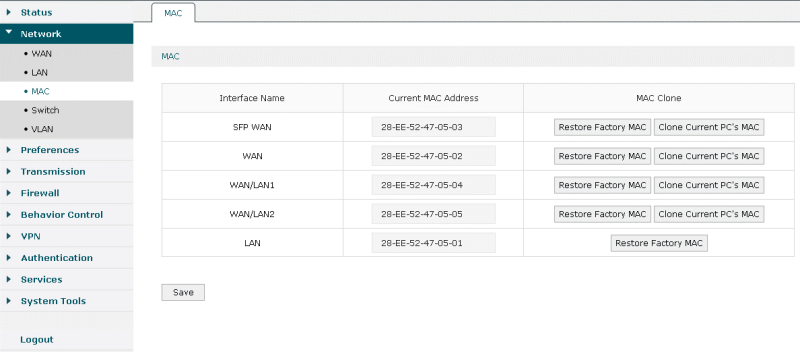
Вся статистическая информация об интерфейсах маршрутизатора представлена во вкладках пункта Switch.
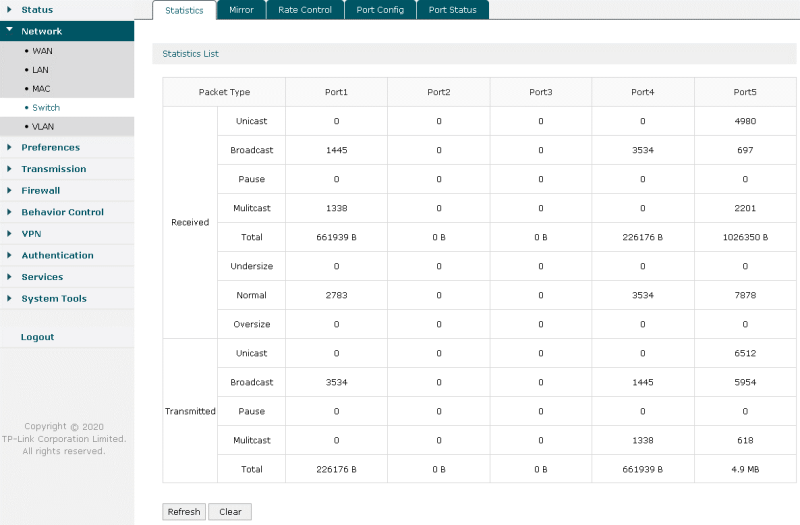
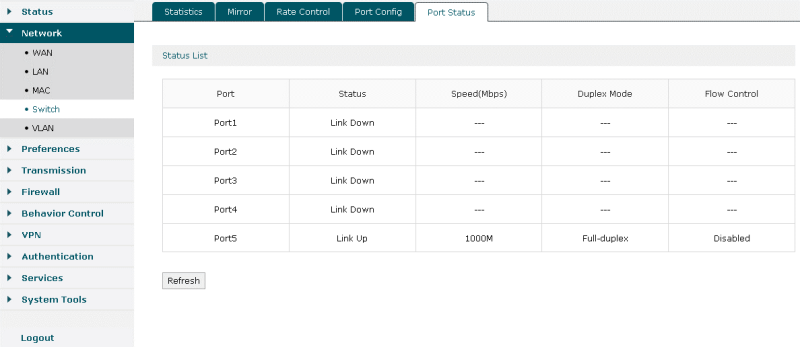
Кроме того, здесь можно включить зеркалирование трафика, задать физическую скорость работы порта, а также настроить ограничение скорости передаваемых пользователем данных целиком для порта. Стоит отметить, что во вкладке Rate Control нам хотелось бы видеть не только возможность разделения всего трафика и широковещательного, но также и уметь отличать групповой (multicast) трафик, и трафик, получатель которого не известен (unknown unicast – отсутствует в мостовой таблице), то есть иметь независимое управление компонентами BUM трафика (broadcast/unknown unicast/multicast). Также было бы полезно иметь администратору возможность указывать, какой именно трафик зеркалировать (вкладка Mirror), то есть чтобы копировался не весь трафик, а только удовлетворяющий определённым условиям (например, отбирать его с помощью списка доступа ACL).
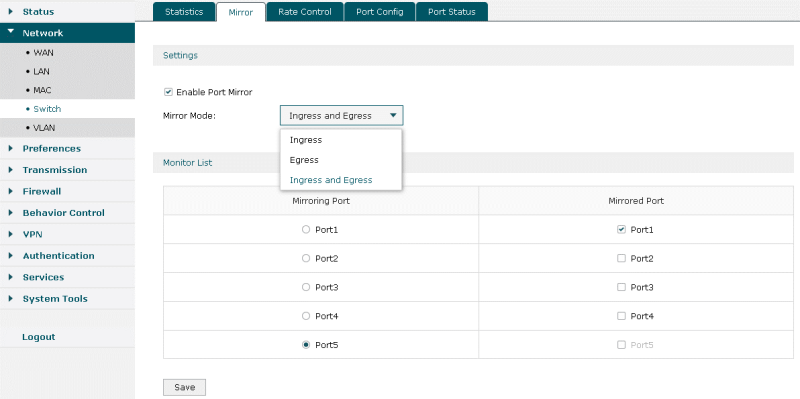
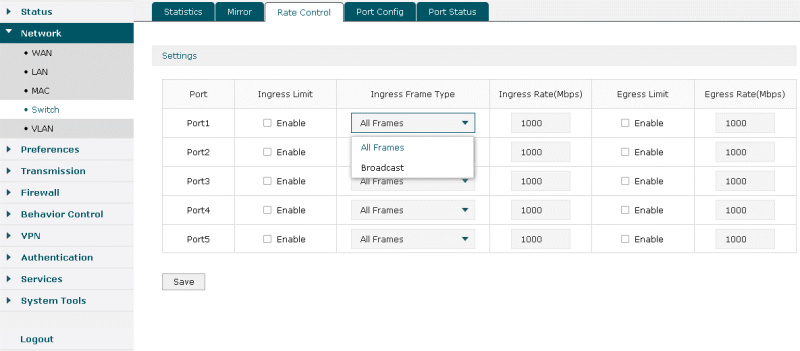
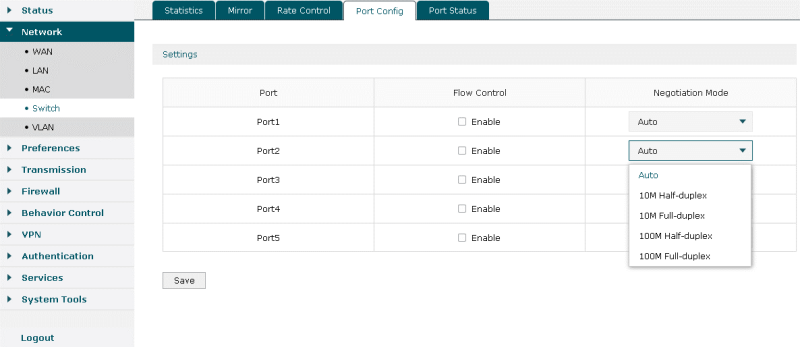
Управление виртуальными сетями производится с помощью последнего пункта группы Network.
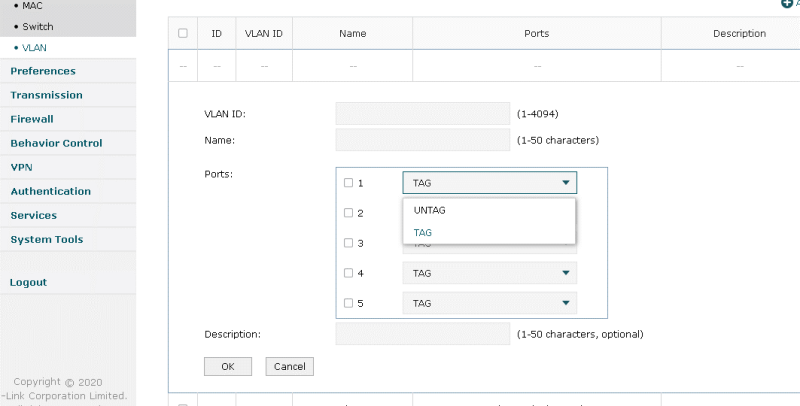
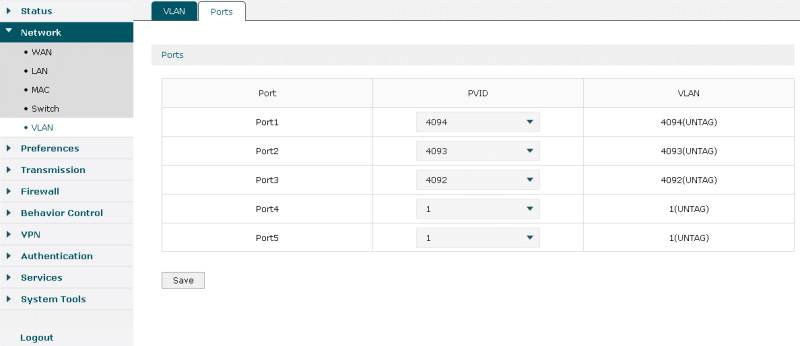
Различные вспомогательные параметры, такие как IP-группы, временные интервалы, пулы IP-адресов для VPN, а также сетевые службы представлены в пунктах группы Preferences.
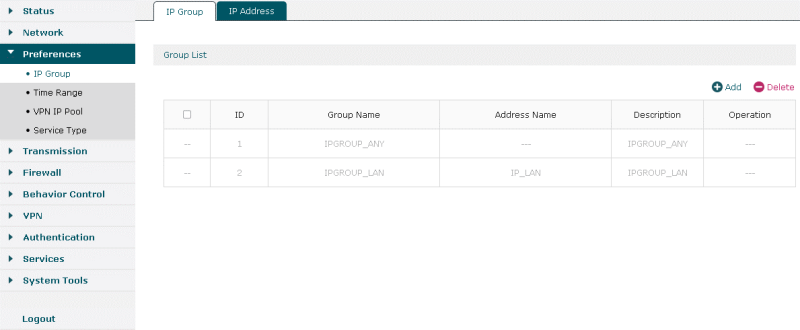
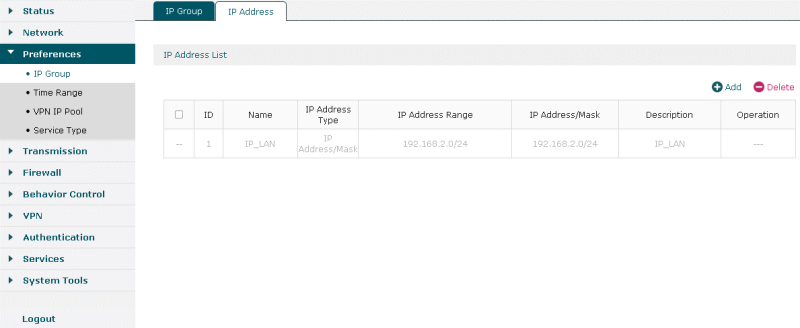
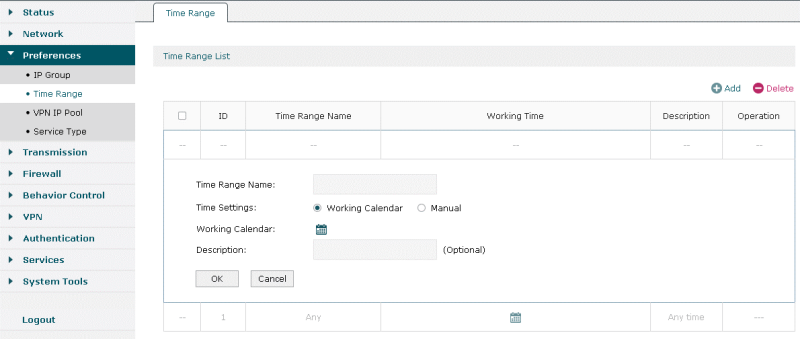
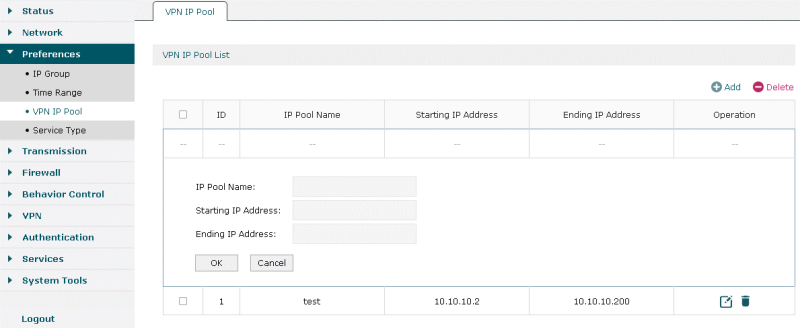
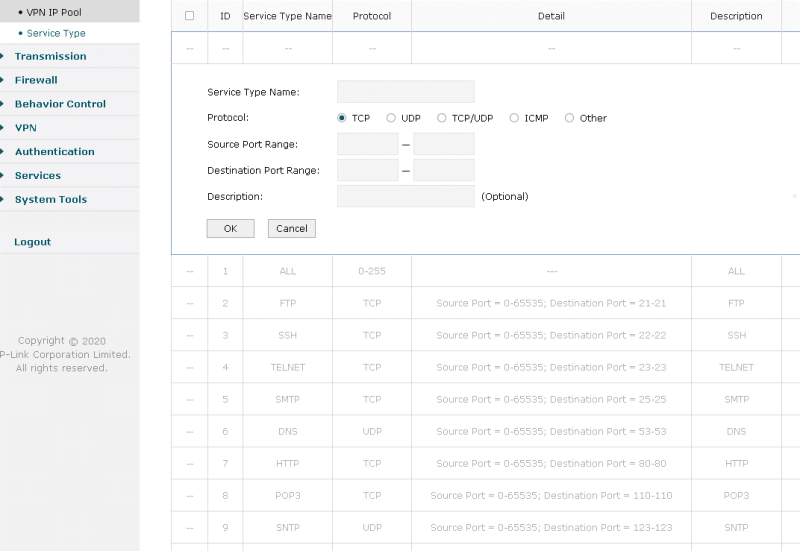
Управление NAT/PAT трансляциями производится с использованием вкладок пункта NAT группы Transmission.
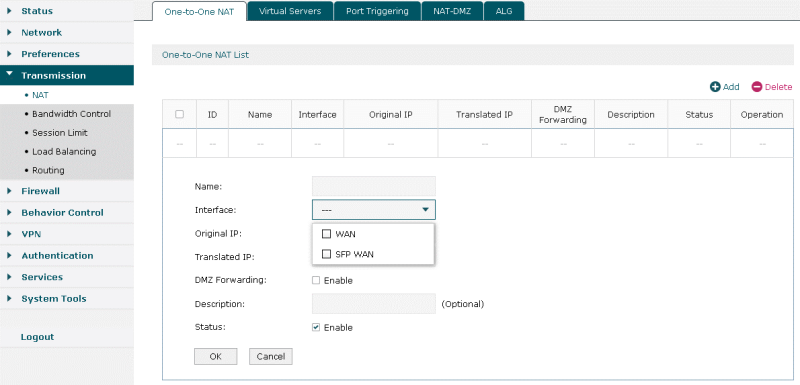
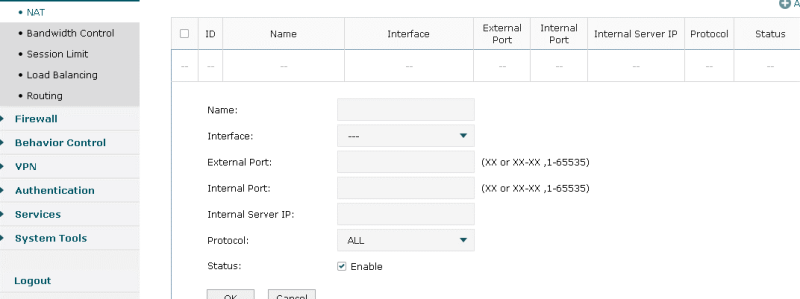
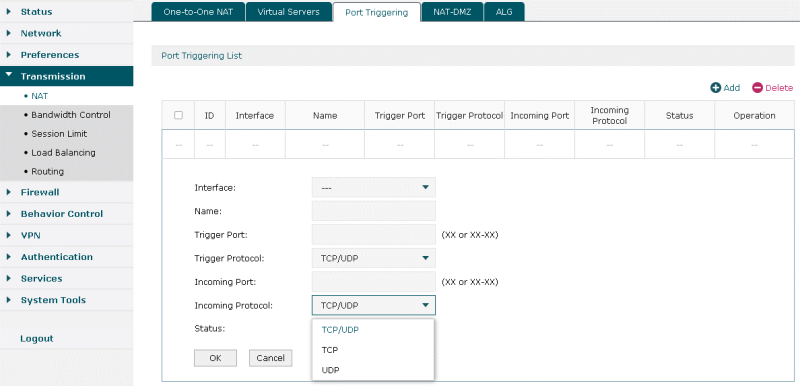
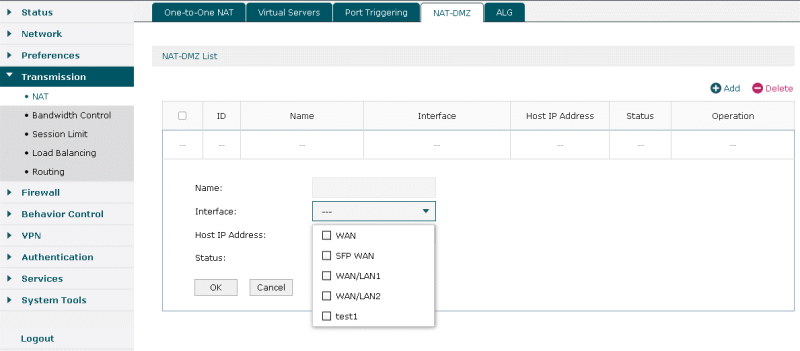
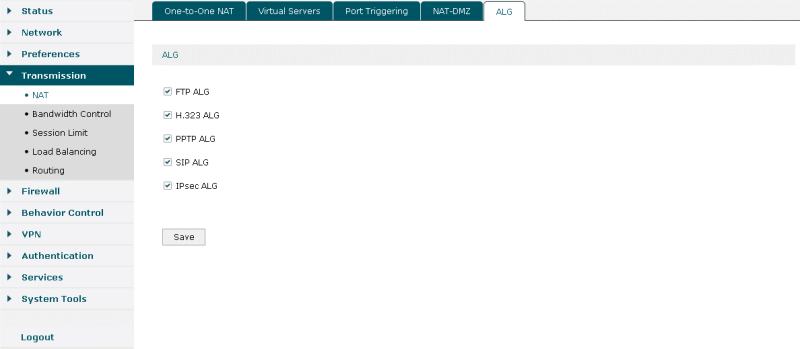
Более точное управление полосой пропуская производится в пункте Bandwidth Control той же группы.
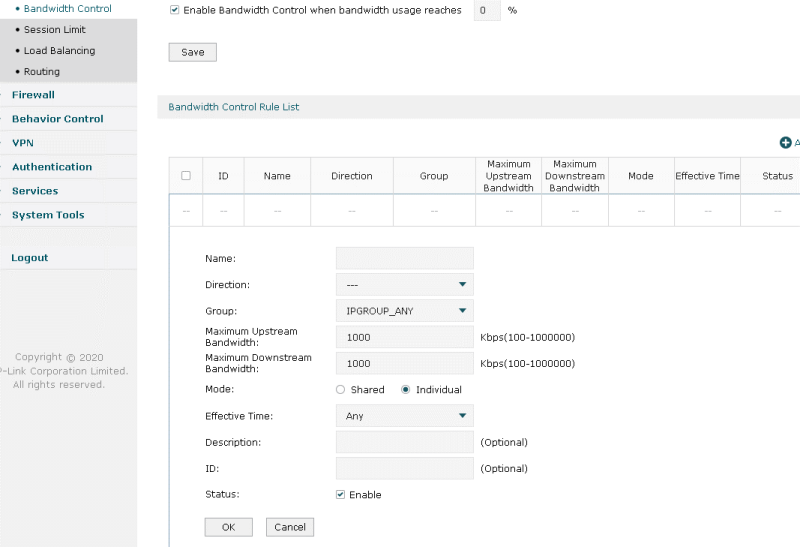
Задать максимальное количество одновременно устанавливаемых сессий можно во вкладке Session Limit одноимённого пункта меню.
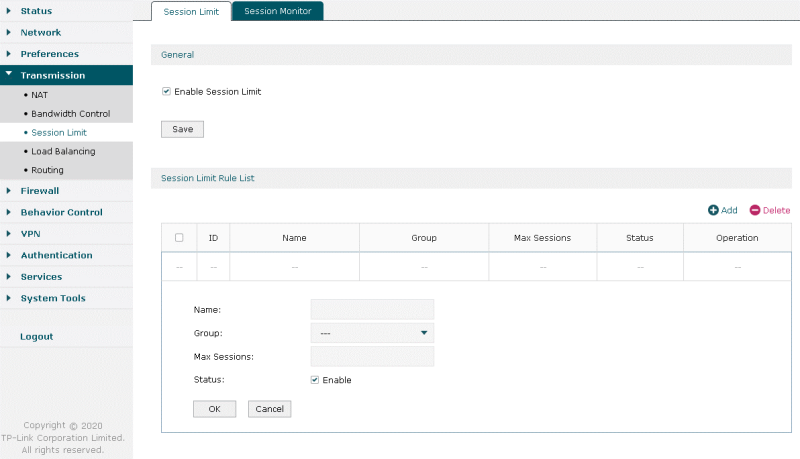
Если сетевому администратору необходимо одновременно использовать каналы от нескольких провайдеров связи, потребуется включить балансировку трафика. Соответствующие настройки доступны в пункте Load Balancing. Очевидно, что трафик должен балансироваться только в работающие каналы. Работоспособность канала проверяется с помощью DNS-запросов или эхо-запросов протокола ICMP – довольно полезная функция, особенно с учётом отсутствия поддержки динамической маршрутизации.
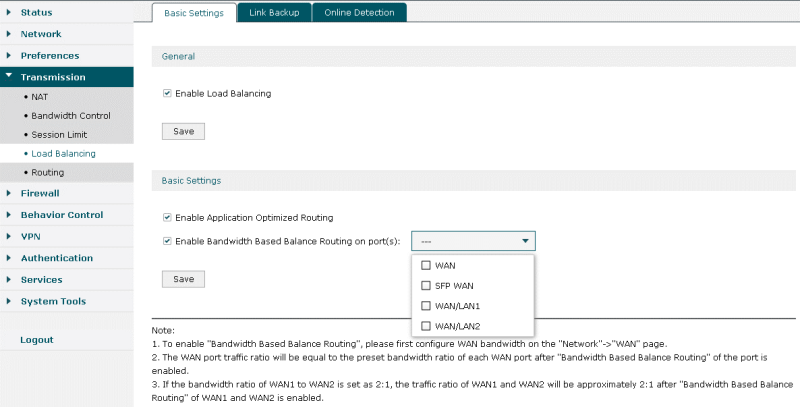
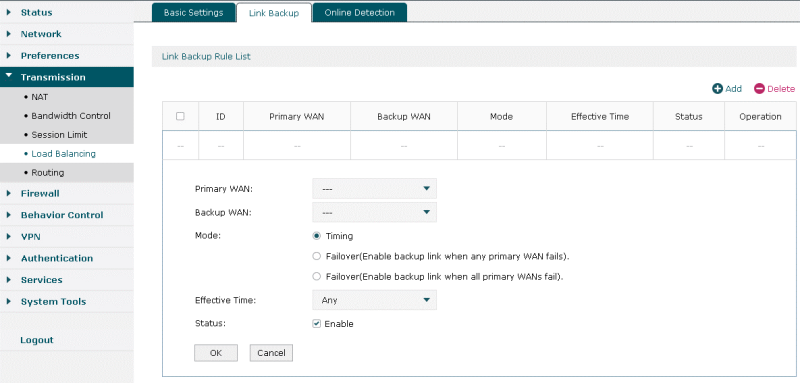
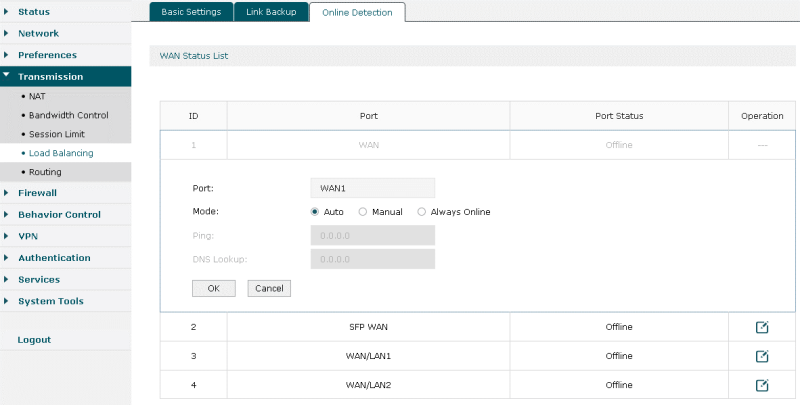
Изменить параметры статической маршрутизации трафика можно с помощью пункта Routing. TP-Link TL-ER7206 поддерживает также и маршрутизацию по политикам (вкладка Policy Routing). Здесь стоит отметить, что для маршрутизации по политикам поддерживаются два режима: Priority и Only. Разница между ними в том, что в режиме Priority при отказе выбранного WAN-порта трафик будет передаваться в соответствии со стандартной таблицей маршрутизации, тогда как в режиме Only трафик будет передаваться через выбранный WAN-порт вне зависимости от статуса порта (Online Detection). Ещё один нюанс, на который мы хотел бы обратить внимание, состоит в том, что при использовании маршрутизации по политикам администратор может выбрать лишь WAN-порт для отправки трафика, то есть адрес следующего перехода (Next-Hop) здесь выбран быть не может. К сожалению, динамическая маршрутизация также не поддерживается.
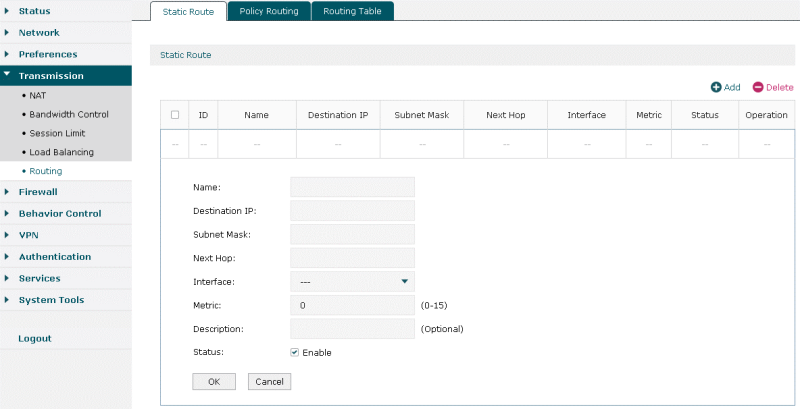
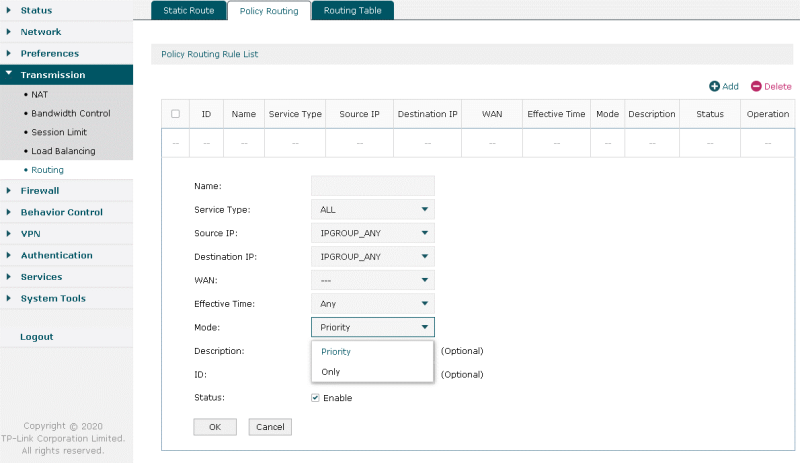
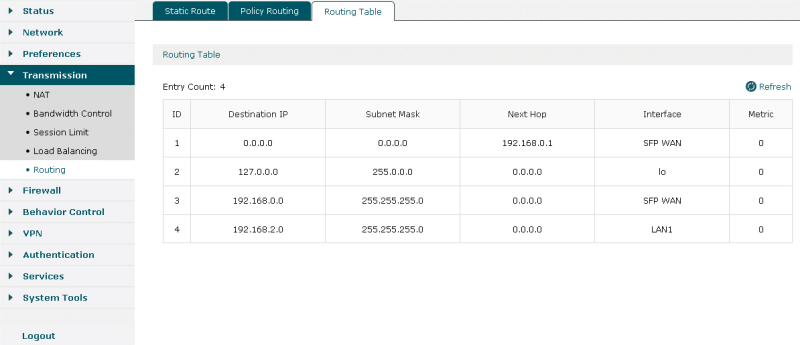
Включить защиту от ARP-атак, а также указать параметры запуска процедуры сканирования соседних узлов по протоколу ARP можно с помощью вкладок пункта Anti ARP Spoofing группы Firewall.
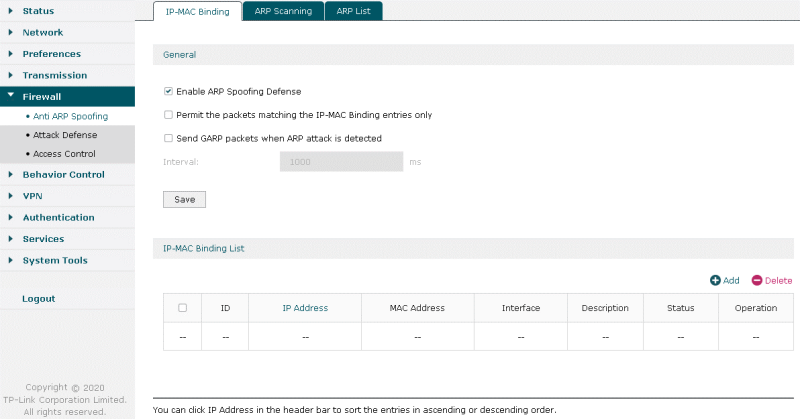
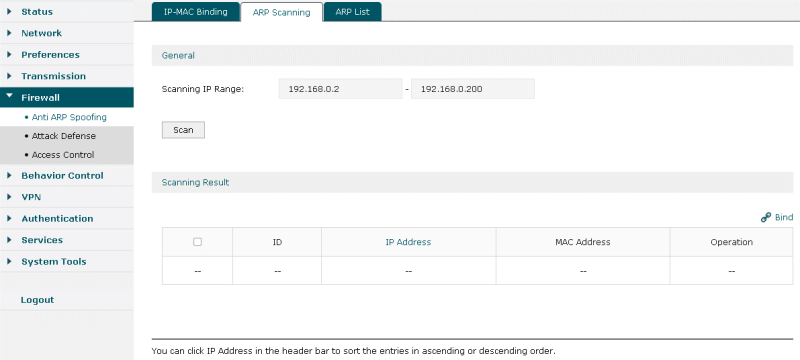
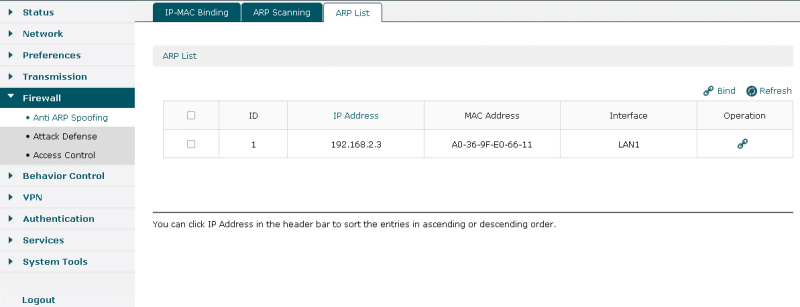
Активировать защиту от некоторых других атак, направленных против протоколов ICMP/UDP/TCP, можно с помощью пункта Attack Defense той же группы меню.
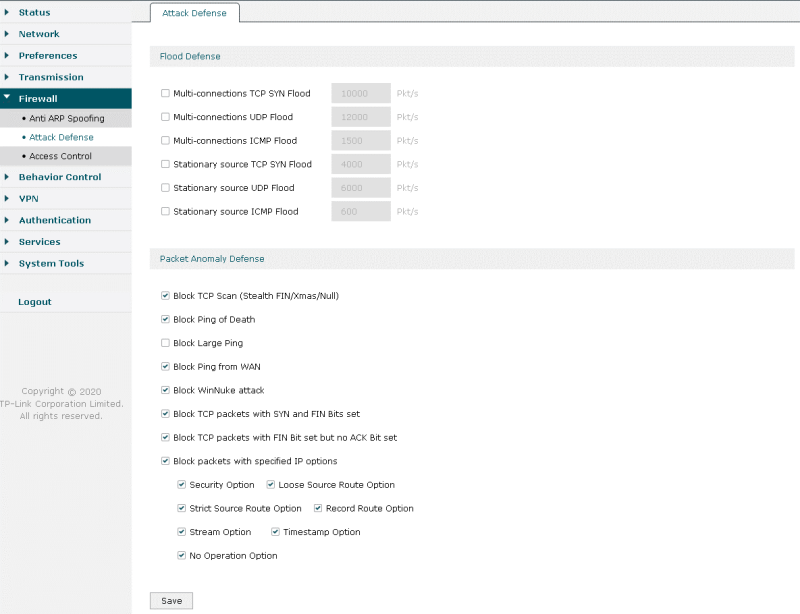
Управление списками доступа производится в пункте Access Control.
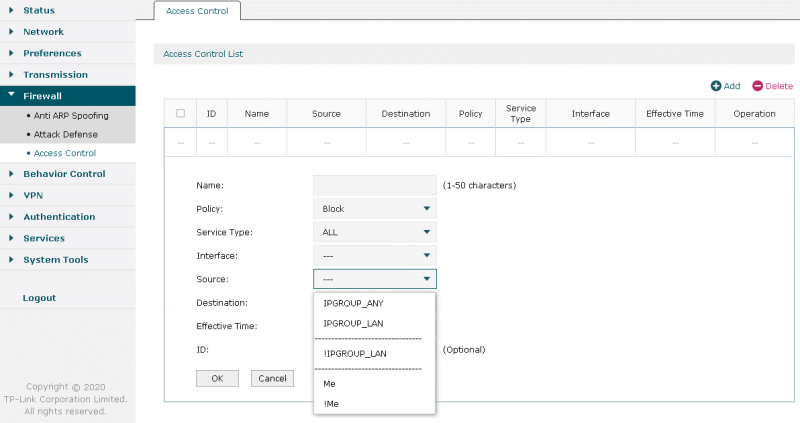
Настроить более высокоуровневую фильтрацию можно с помощью пунктов группы Behavior Control.
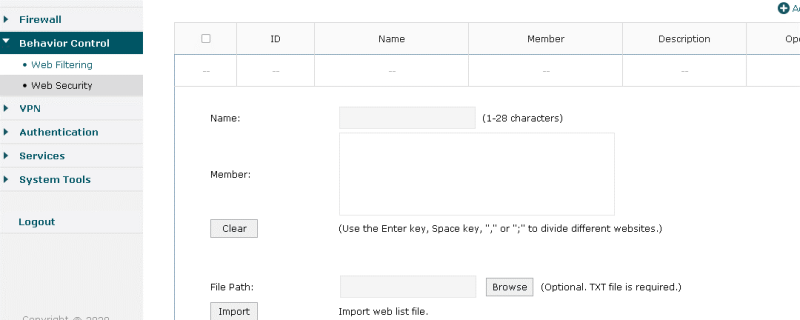
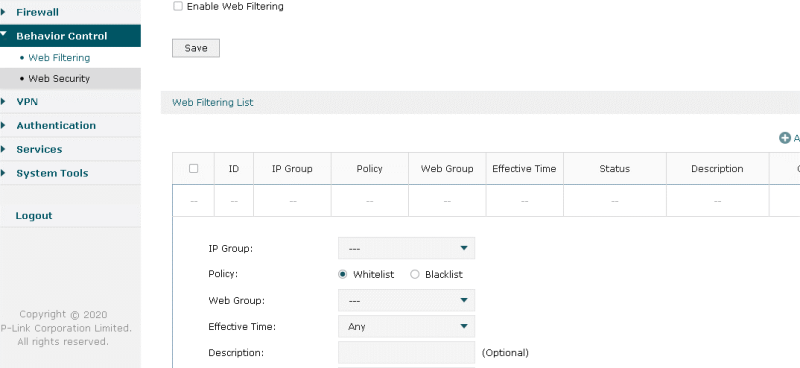
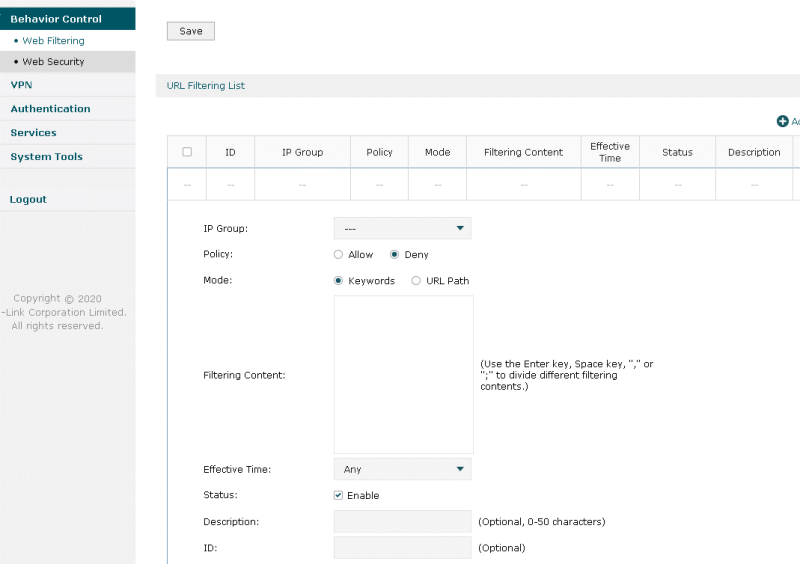
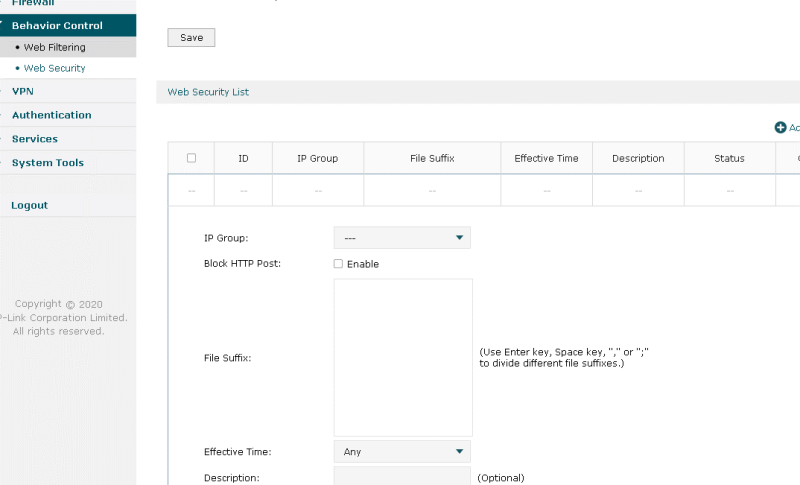
Проводной маршрутизатор TP-Link ER7206 поддерживает следующие типы туннелей: IPSec, PPTP и L2TP. Соответствующие настройки доступны в пунктах меню VPN.
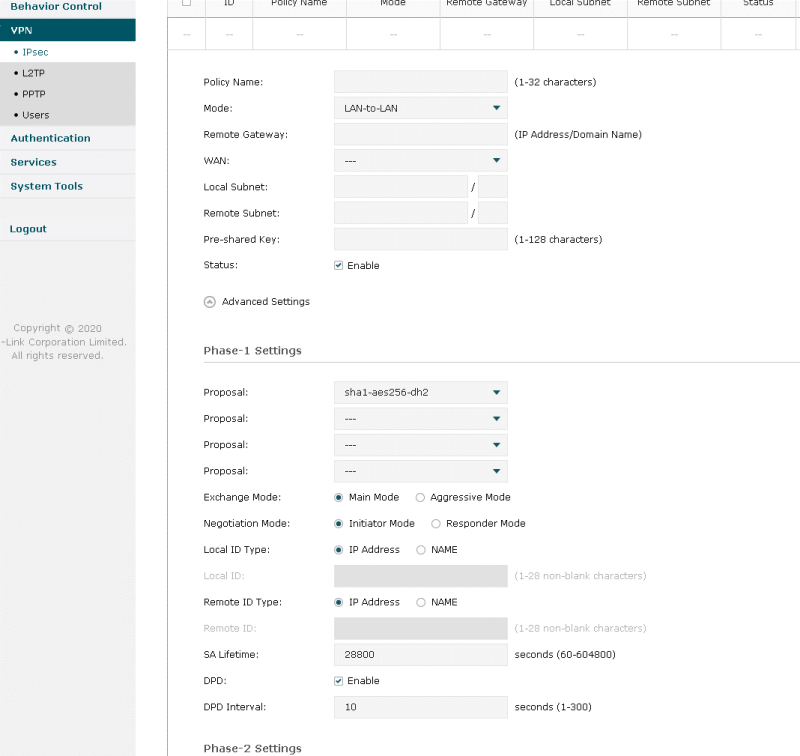
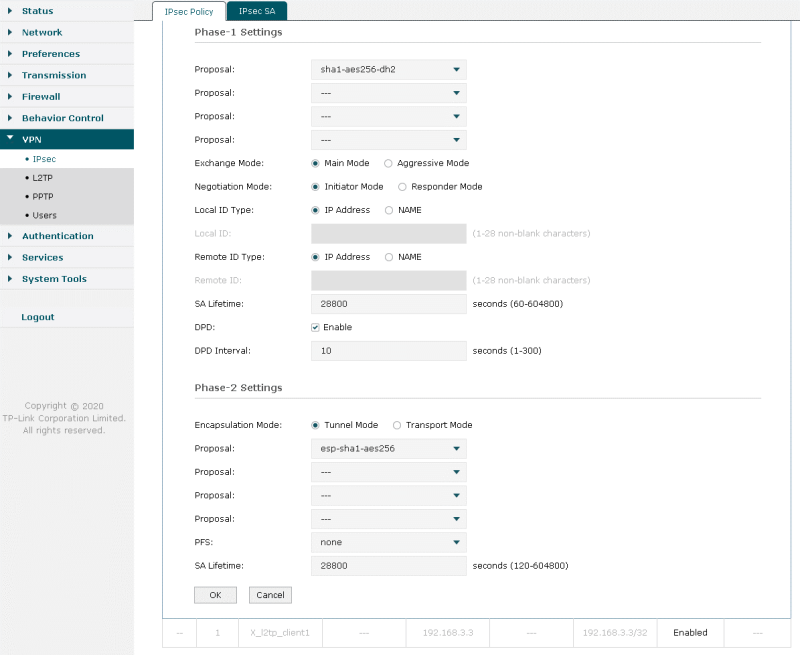
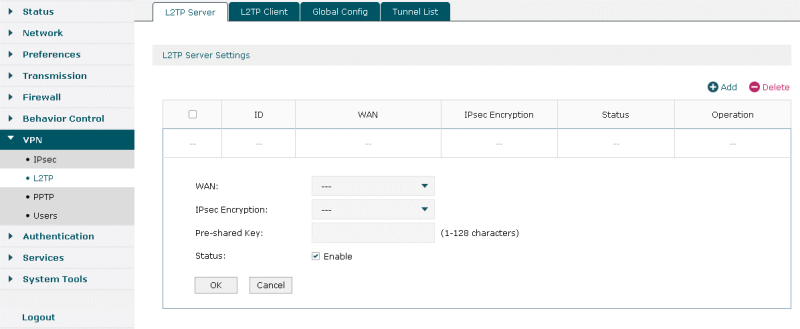
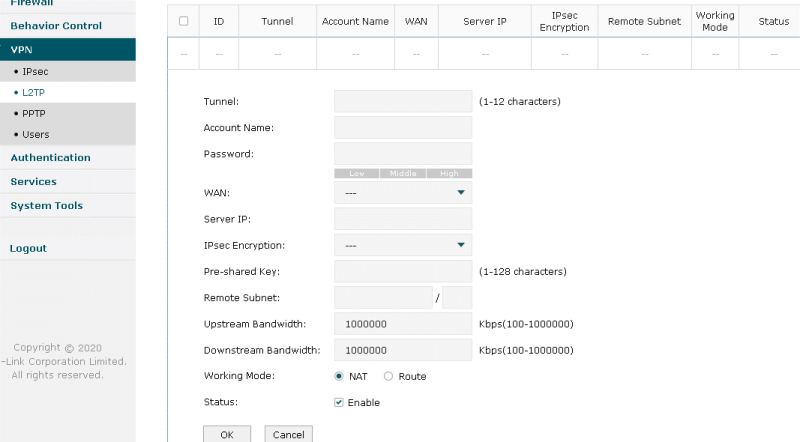
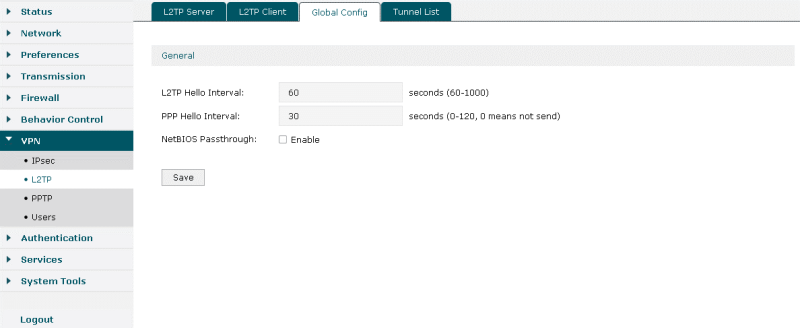
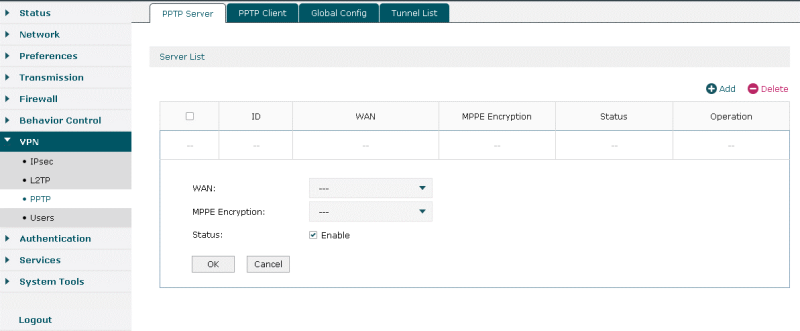
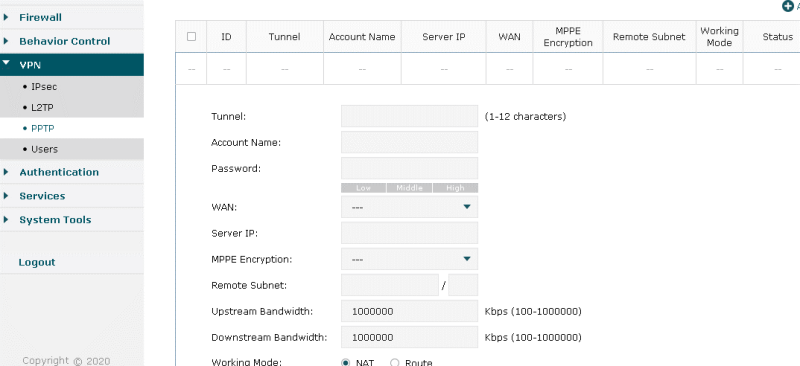
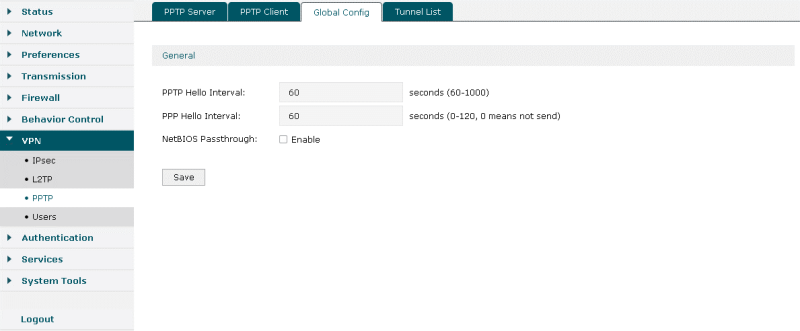
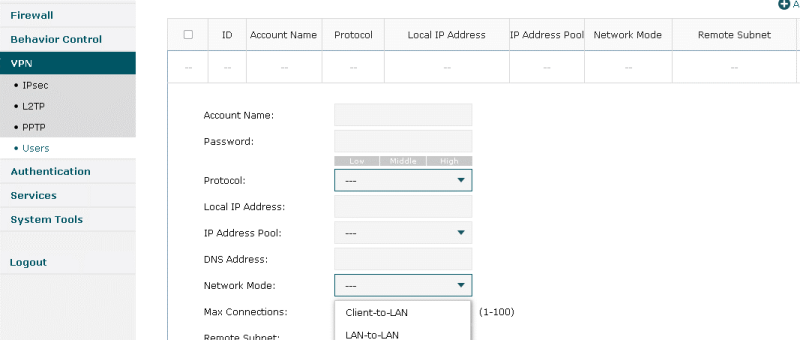
Маршрутизатор TP-Link ER7206 позволяет ограничить пользователей, которым разрешён доступ в глобальную сеть. Параметры веб-аутентификации представлены в группе Authentication. Приятной особенностью является поддержка внешних серверов аутентификации RADIUS и Onekey. Также стоит отметить, что аутентифицируемые пользователи разделяются на два типа: Formal и Free, которые отличаются временем жизни (Formal – более долгоживущие).
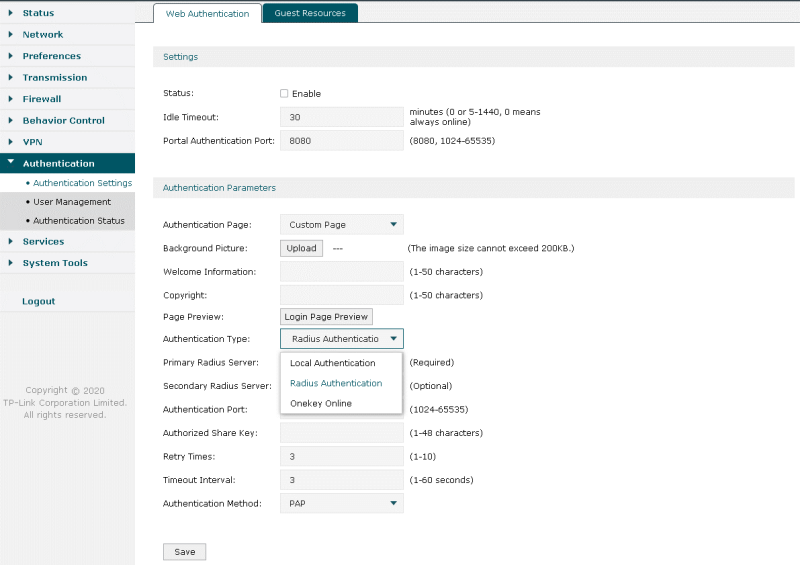
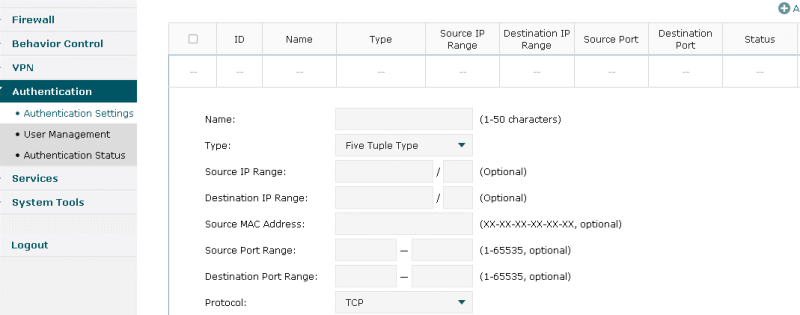
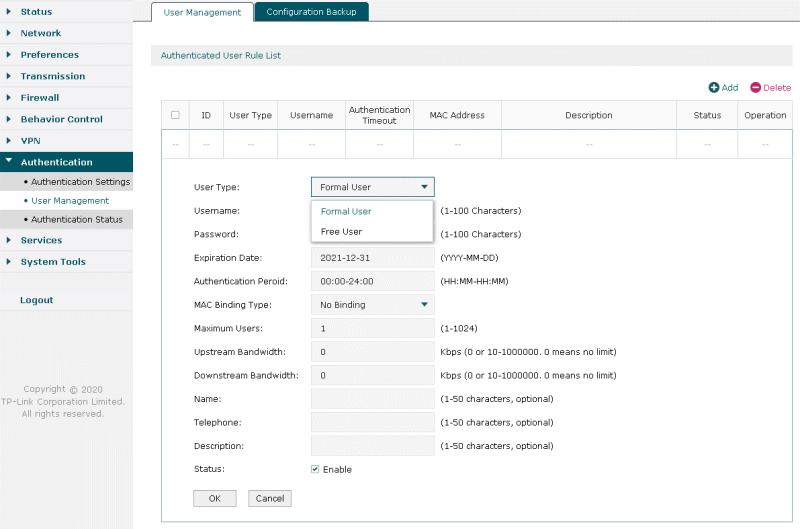
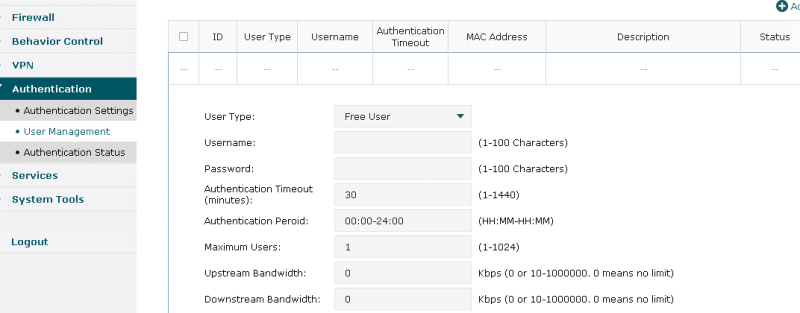
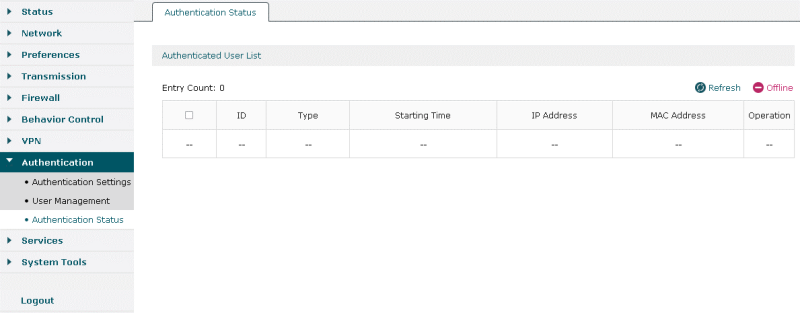
Группа Services предназначена для управления протоколом UPnP, а также сервисами, поддерживающими динамические доменные имена: Peanuthull, Comexe, DynDNS и NO-IP.
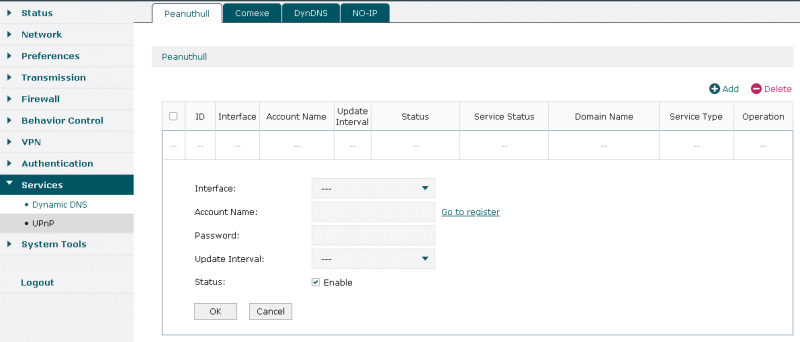
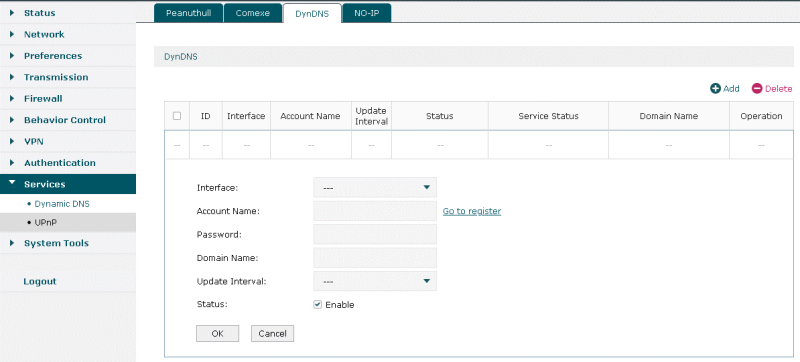
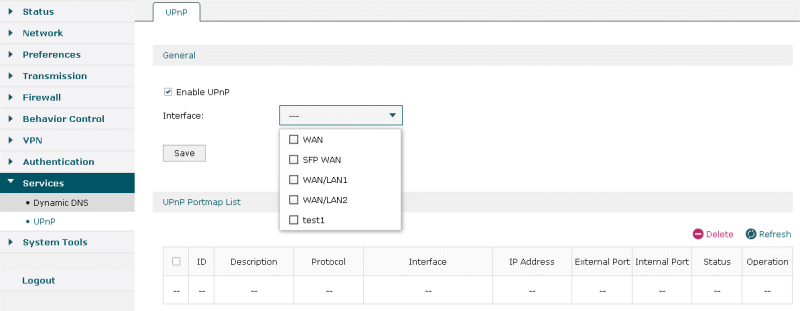
Параметры, относящиеся к управлению маршрутизатором, собраны во вкладках пункта Admin Setup группы System Tools.
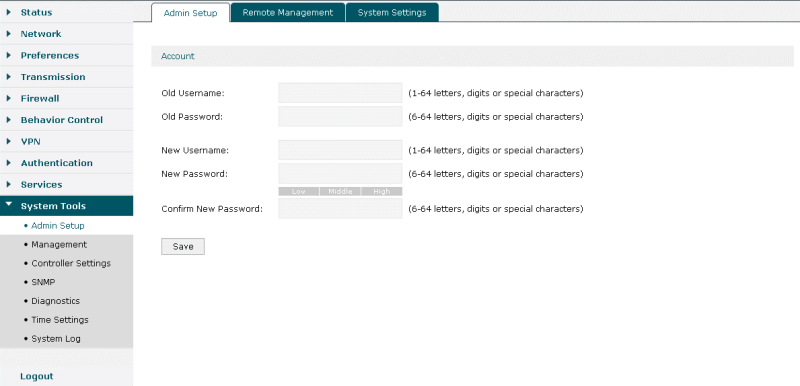
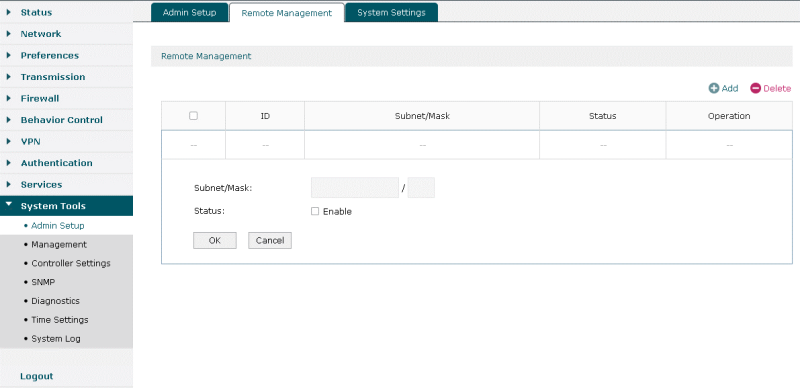
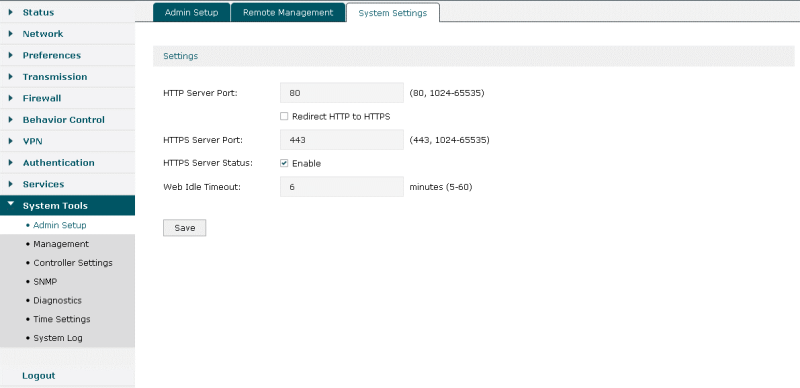
Управление настройками устройствами производится с помощью пункта Management той же группы. Также здесь можно произвести перезагрузку устройства и обновление прошивки.
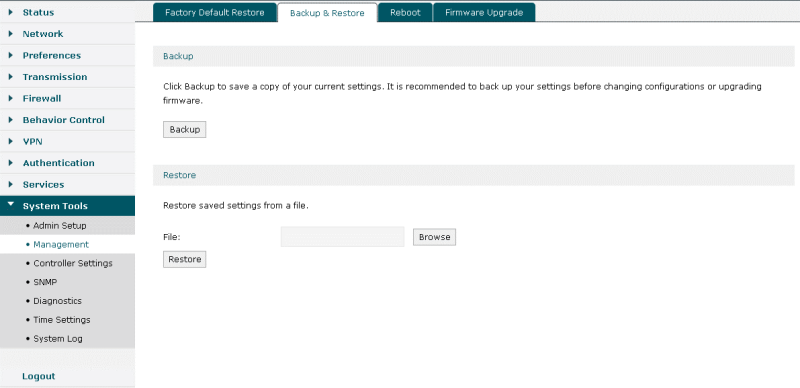
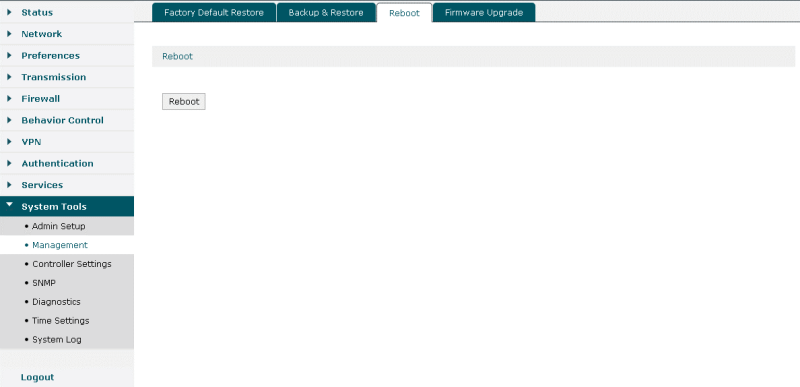
Модель TP-Link ER7206 поддерживает как локальное управление, так и управление с помощью удалённого контроллера, соответствующие настройки собраны в пункте Controller Settings. Более подробно об удалённом управлении при помощи контроллера мы расскажем в следующем разделе.
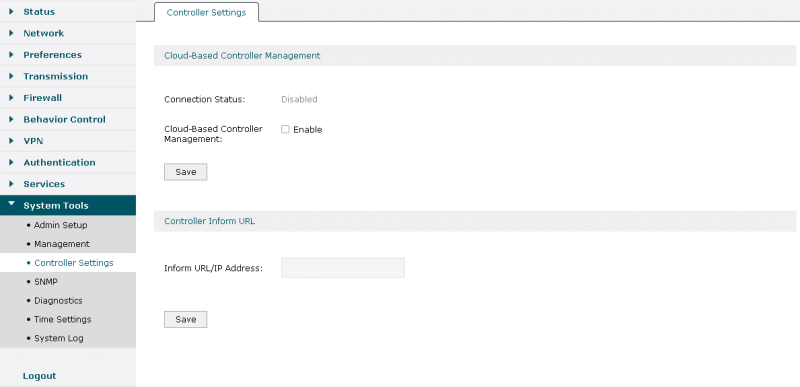
Для удалённого сбора статистики использования ресурсов устройства используется протокол SNMP, параметры работы которого собраны в одноимённом пункте той же группы. Выбрать версию протокола, к сожалению, возможности нет – поддерживается только вторая версия.
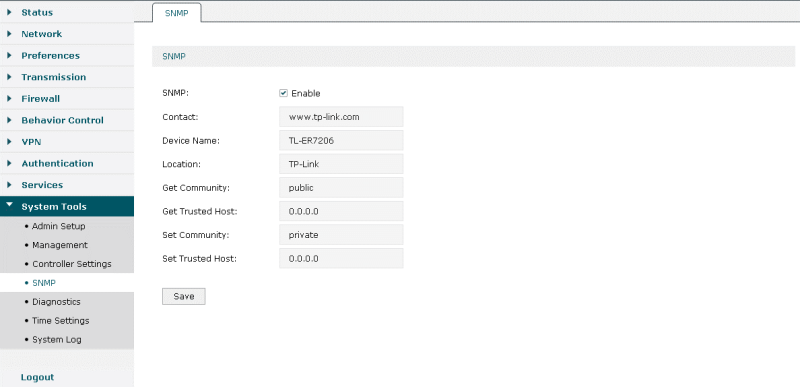
Диагностические утилиты, а также возможность запроса удалённой помощи, представлены в пункте Diagnostics.
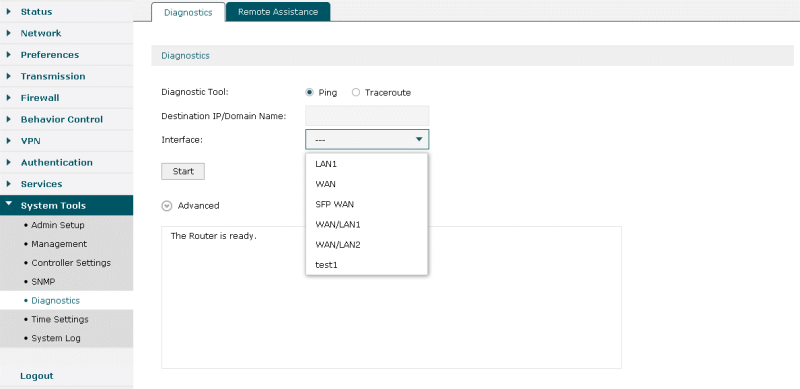
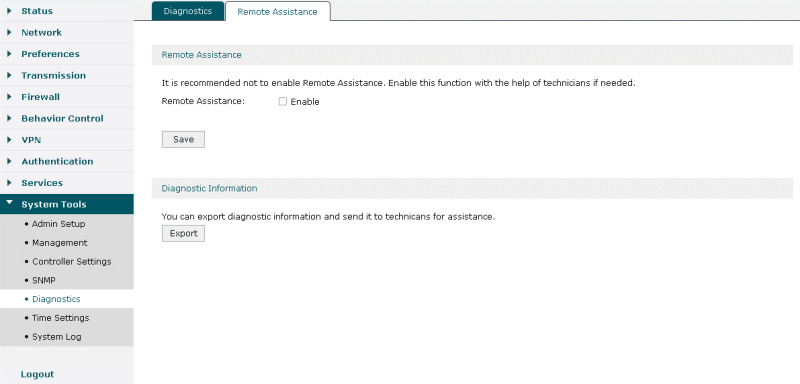
Пункт Time Settings позволяет задать параметры синхронизации времени устройством по протоколу SNTP.
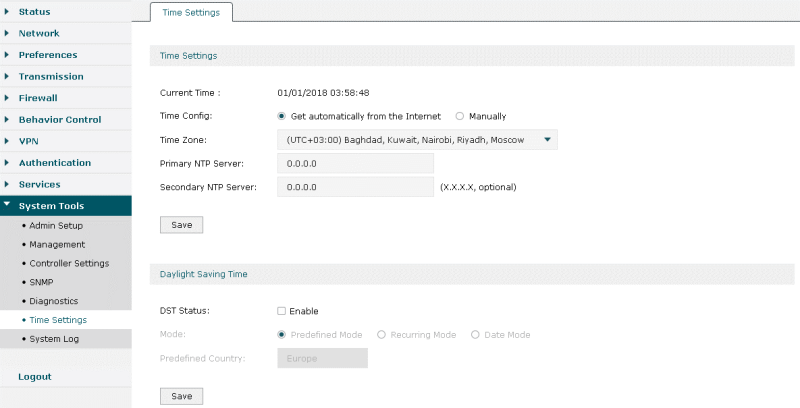
Пункт System log предоставляет доступ не только к самому системному журналу, но и к основным параметрам его функционирования.
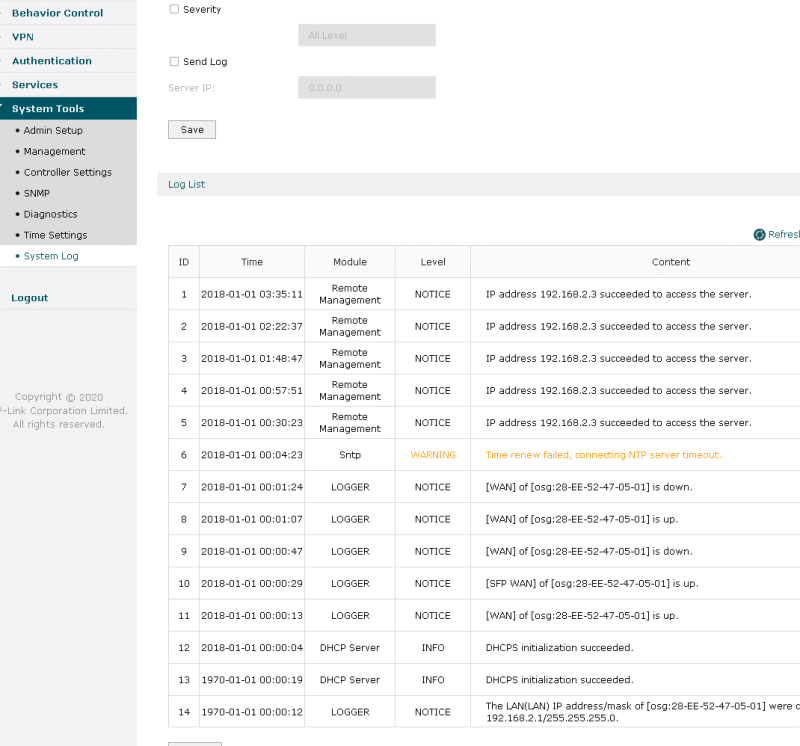
На этом мы завершаем рассмотрение возможностей веб-интерфейса устройства и переходим к изучению опций, предоставляемых контроллером.
Контроллер Omada
Установка программного обеспечения контроллера стандартна для операционной системы Windows и не вызывает затруднений. Сразу же стоит отметить, что после подключения маршрутизатора к контроллеру всё управление будет производиться только при помощи контроллера, так как управление через веб-интерфейс самого устройства становится недоступным.
После того, как контроллер установлен, все остальные настройки и управление производятся с помощью любого современного веб-браузера.
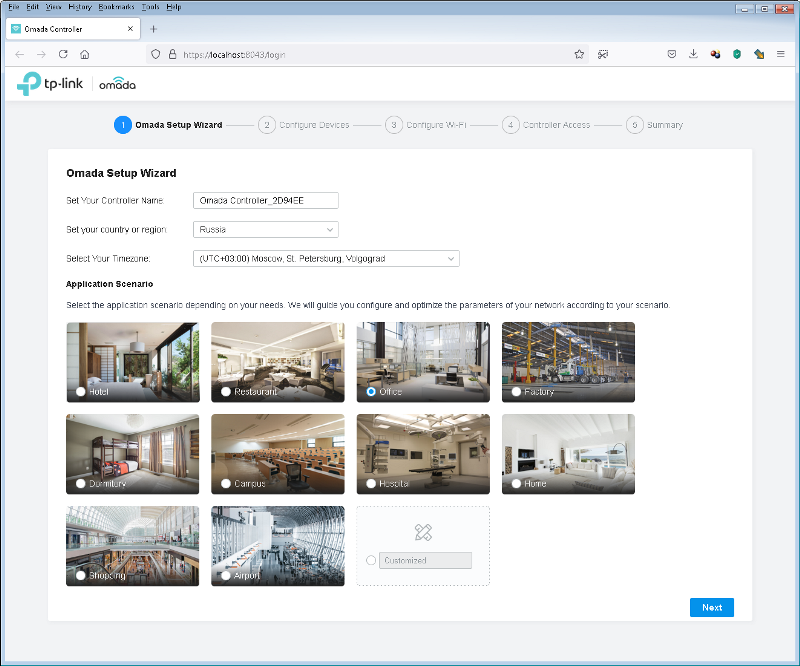
Естественно, нужно добавить подчинённые устройства, которыми будет управлять контроллер. Чтобы контроллер мог обнаружить TL-ER7206 на последнем необходимо включить соответствующую поддержку с помощью пункта Controller Settings группы System Tools меню. Здесь же стоит отметить, что указывать адрес контроллера необходимо только в том случае, если контроллер и само подключаемое оборудование находятся в разных подсетях, в противном случае маршрутизатор будет обнаружен автоматически. В принципе, даже оборудование, находящееся в разных подсетях можно подключить к контроллеру автоматически, для чего необходимо использовать опцию №138 протокола DHCP.
Опцию «Cloud-Based Controller Management» можно не включать, если не планируется облачное управление устройством в дальнейшем.
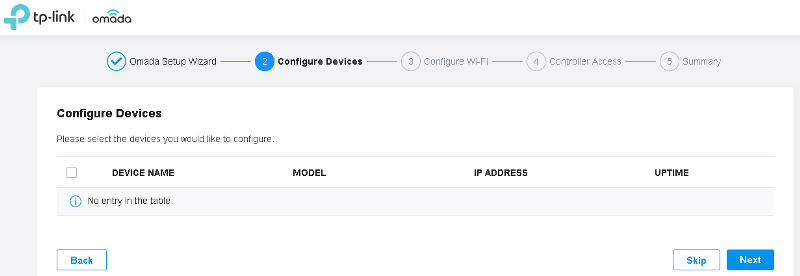
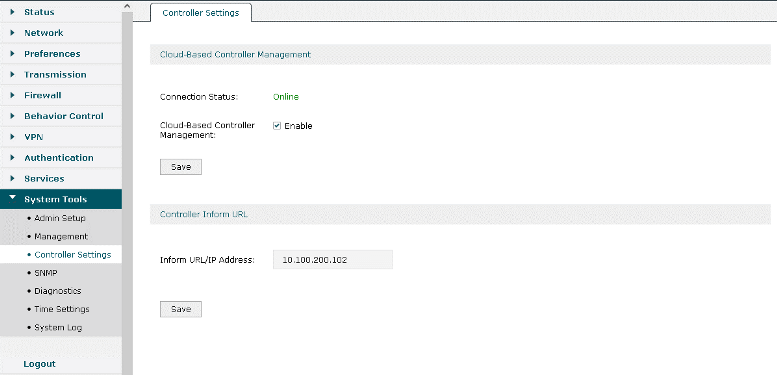
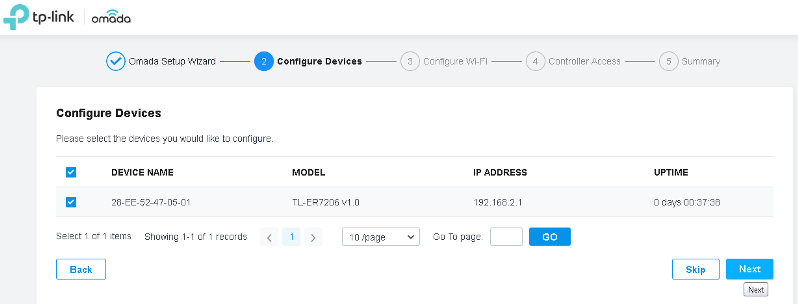
Так как контроллер Omada позволяет управлять не только VPN-маршрутизаторами, но и беспроводными устройствами, то администратору необходимо указать параметры беспроводной связи, организуемой управляемыми устройствами.
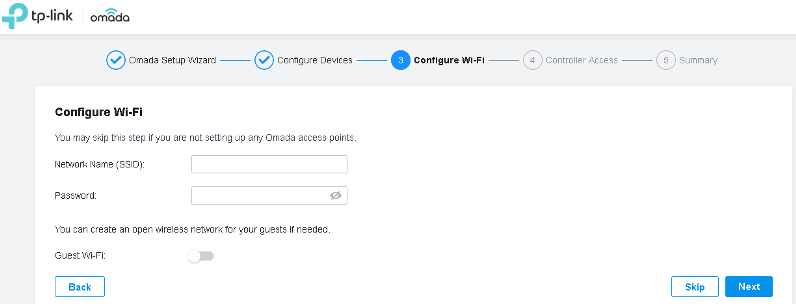
На предпоследнем шаге настраиваются учётные данные администратора контроллера, а также производится подключение к облачной службе TP-Link. При отсутствии TP-Link ID (в качестве которого выступает адрес электронной почты) администратору потребуется зарегистрироваться в сервисе. Конечно, такая регистрация потребуется, если в дальнейшем управление будет производиться с использованием облачного сервиса.
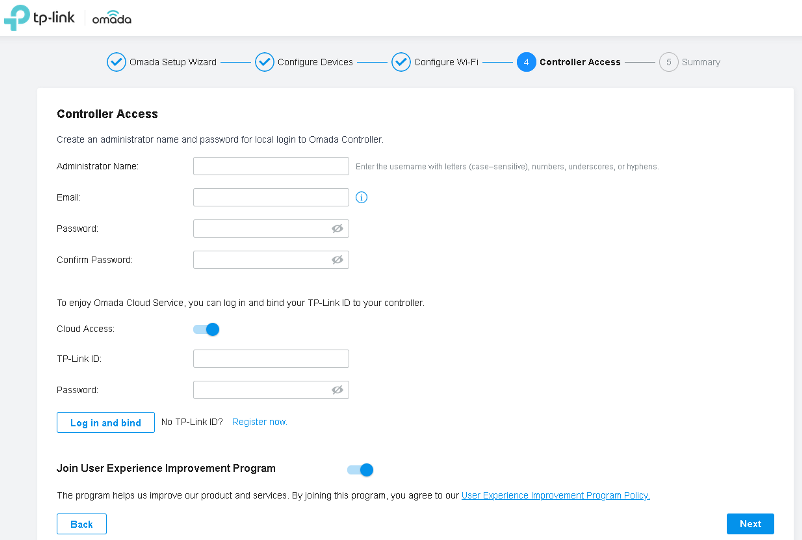
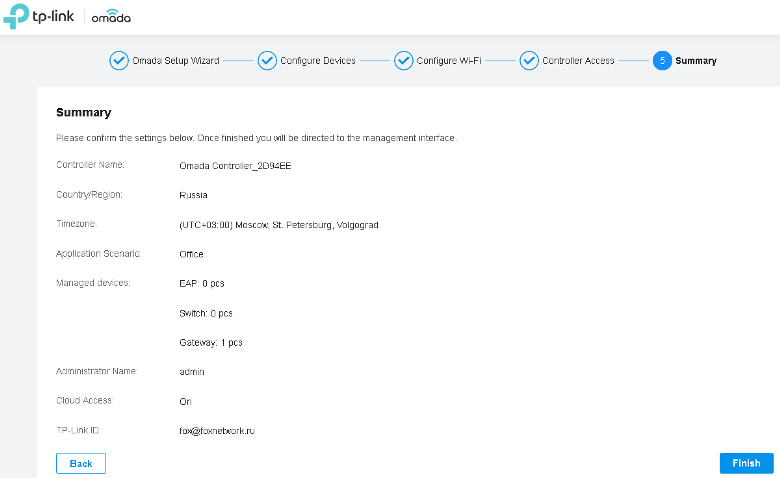
Предварительная настройка самого контроллера на этом завершается. Далее администратор может управлять подключёнными устройствами как с помощью локального контроллера, так и с использованием облачной службы.

Здесь стоит отметить, что после подключения к контроллеру, администратор уже не может использовать веб-интерфейс отдельных сетевых устройств для управления.
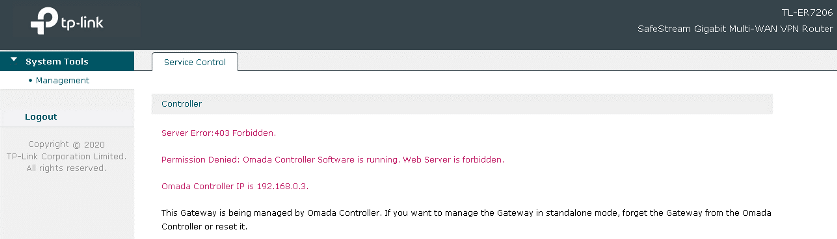
Пожалуй, настал момент внести некоторую ясность относительно подключений сетевых устройств TP-Link к локальному и облачному контроллерам. Для начала мы представляем пример локальной сети небольшого подразделения компании. На схеме отображена физическая топология. Сразу же отметим, что это лишь упрощённый пример!
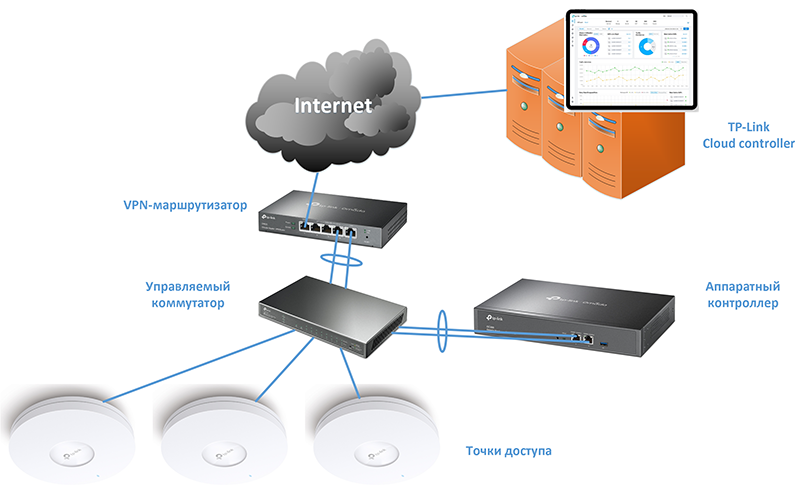
Если с физической топологией всё более-менее очевидно, то как же строится система подключений при использовании контроллеров TP-Link? Зелёными стрелками на схеме ниже мы отобразили подключения, которые устанавливают сетевые устройства к локальному программному или аппаратному контроллеру. В нашем примере использовался аппаратный контроллер OC300. Красная стрелка показывает подключение контроллера OC300 к сервису облачного доступа (Cloud Access). Такой доступ будет очень полезен администратору в ситуации, когда у организации есть несколько разных точек присутствия, так как даже в таком случае у администратора остаётся возможность централизованного управления всеми устройствами.
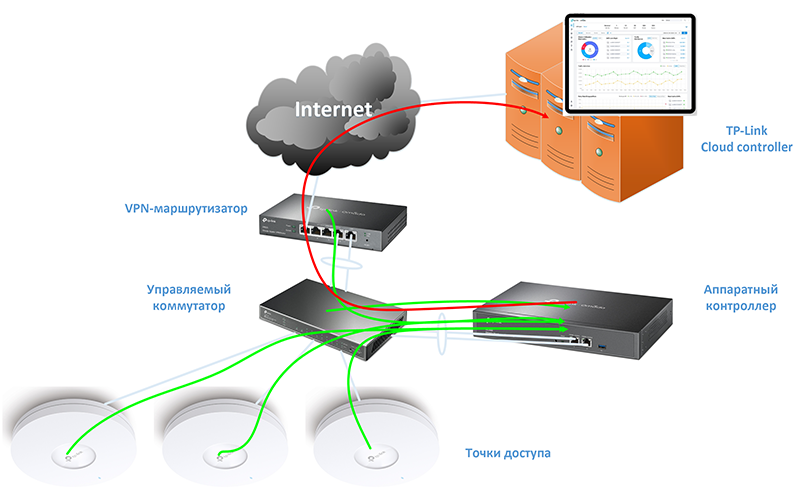
Как видно из схемы, на данный момент сервис облачного доступа является некоторым коллектором информации, поступающей от программных или аппаратных контроллеров, установленных в разных филиалах компании.
Однако, в ближайшее время ситуация может в корне измениться, после появления облачного контроллера TP-Link для конечных устройств. В этом случае администратору уже не потребуется размещать контроллеры на каждом сайте отдельно, так как всё сетевое оборудование сможет подключаться к облачным сервисам напрямую. Пример схемы будущего подключения к облачному контроллеру TP-Link представлен на схеме ниже. Каждое подключение отмечено стрелкой жёлтого цвета.
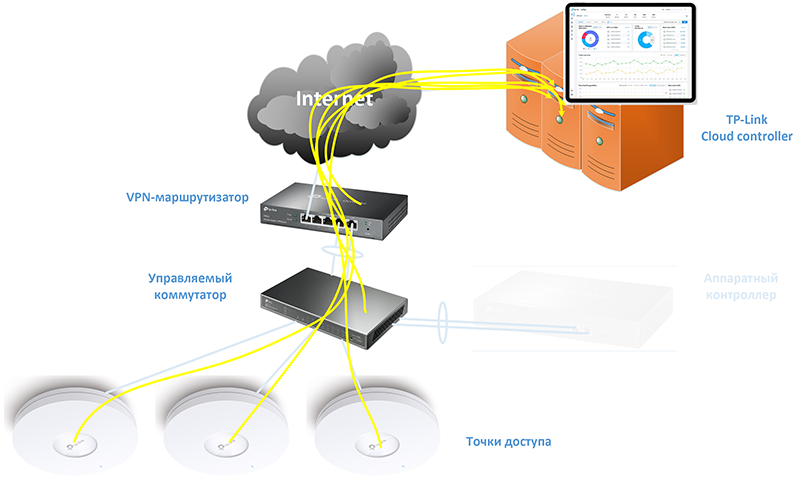
Итак, со способами подключения конечных сетевых устройств к контроллерам разобрались. Давайте теперь бегло рассмотрим возможности самого контроллера. Детальное изучение возможностей облачной версии мы отложим до момента её официального выхода, но пока выясним, какие параметры доступны в программном контроллере при подключении к нему VPN-маршрутизатора TP-Link ER7206.
В пункте меню Dashboard представлена общая информация об устройствах, подключённых к контроллеру.
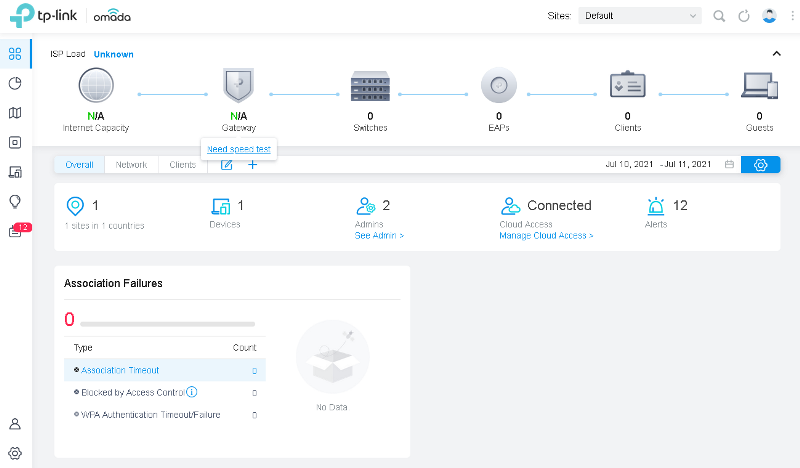
По каждому из подключённых устройств можно просмотреть статистику загрузки сетевых интерфейсов, оперативной памяти и процессора, для чего следует обратиться к пункту меню Statistics.
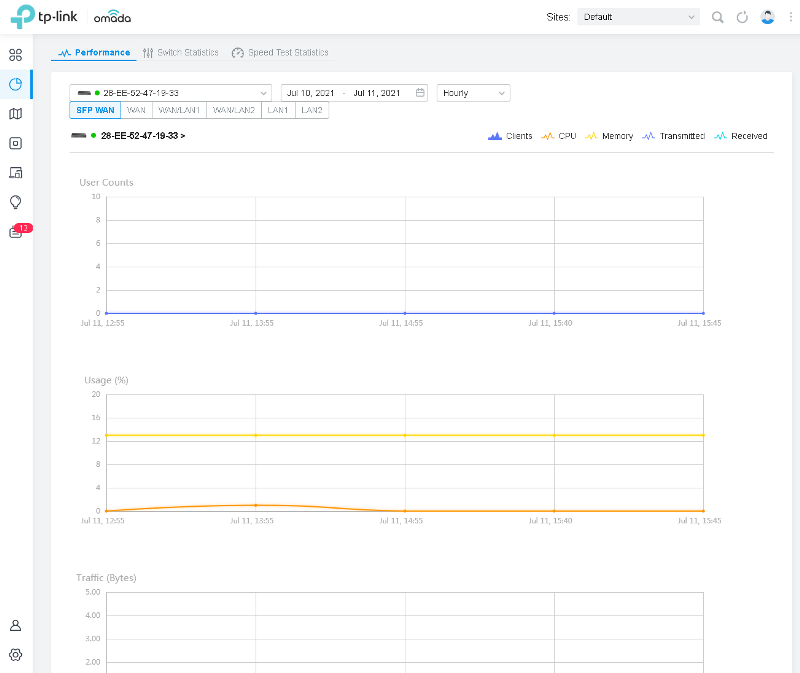
Построить физическую топологию сети, а также осуществить привязку сетевого оборудования к карте (планам этажей зданий) можно с помощью пункта Map.
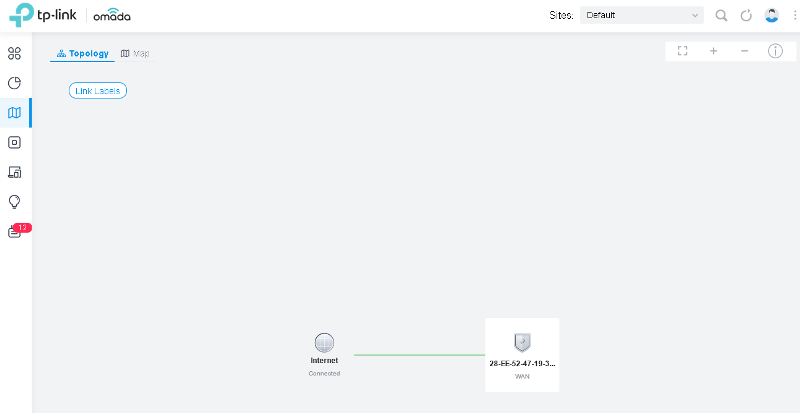
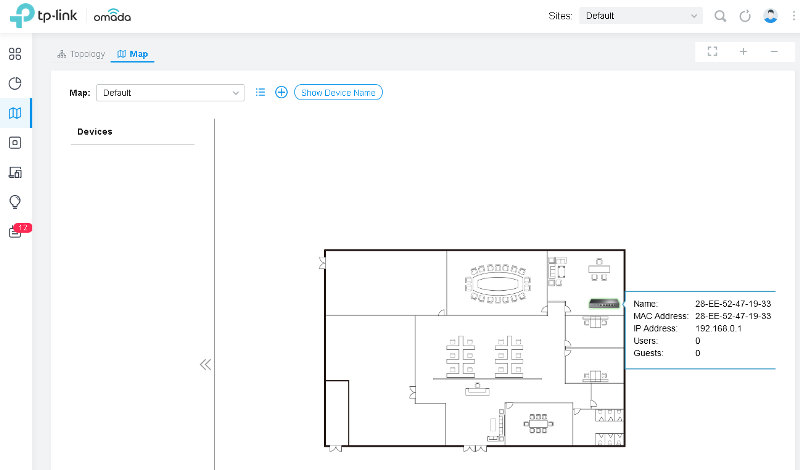
Список подключённых устройств доступен в меню Access Points.
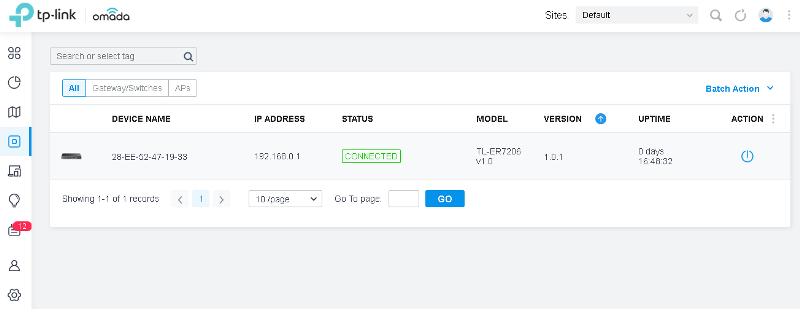
Меню Clients содержит список клиентских устройств, подключённых к сети.
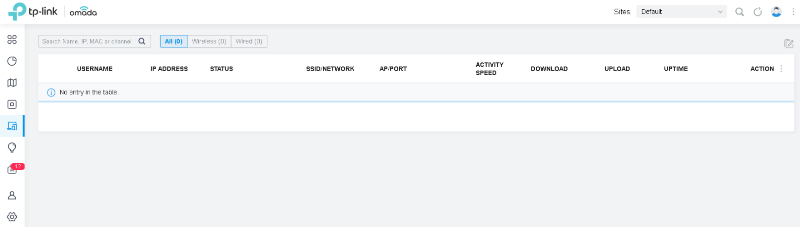
Разнообразная дополнительная информация представлена в пункте меню Insight, тогда как для просмотра журнальной информации необходимо обратиться к меню Log.
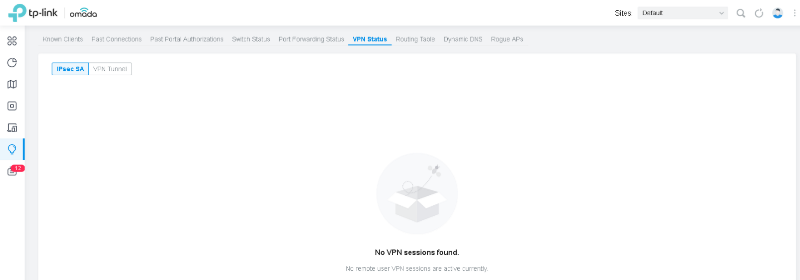
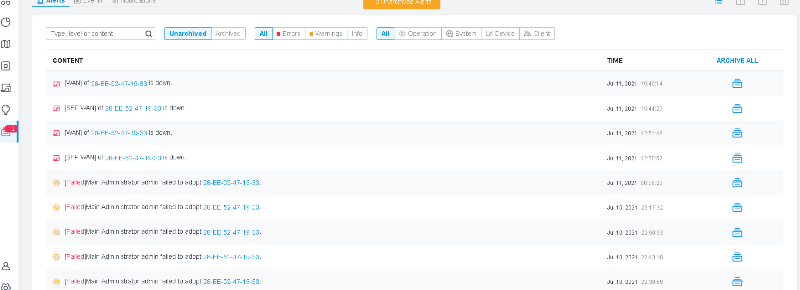
Только что мы весьма бегло рассмотрели возможности контроллера. Давайте теперь чуть более пристально посмотрим, какие опции могут быть сконфигурированы контроллером на нашем VPN-маршрутизаторе.
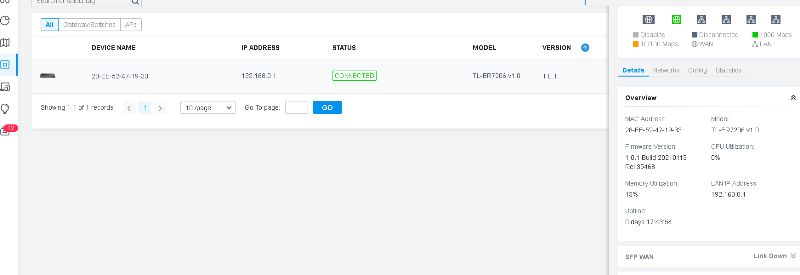
Кроме общей информации об устройстве, можно также просмотреть параметры работы каждого из сетевых интерфейсов, настроенных как WAN-порты (вкладка Details). Информация о LAN-портах представлена во вкладке Networks.
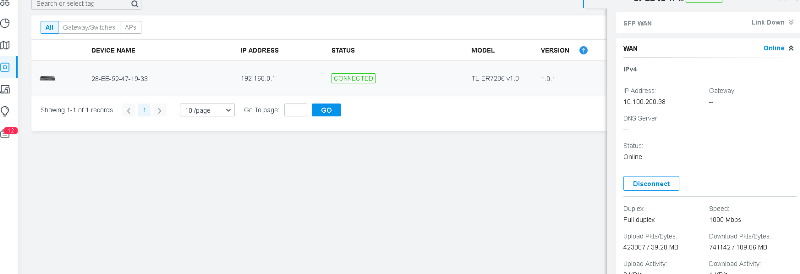
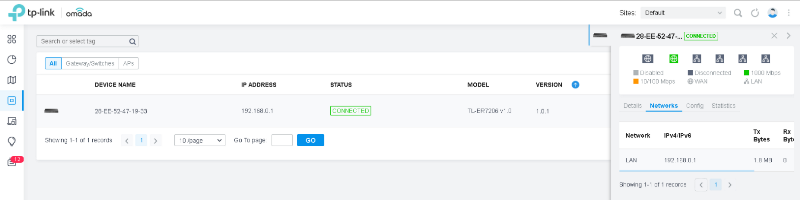
Заглянем во вкладку Config, где с помощью группы General администратор может управлять светодиодными индикаторами, расположенными на передней панели маршрутизатора. Справедливости ради стоит отметить, что выключаются не все индикаторы – светодиод PWR продолжает гореть.
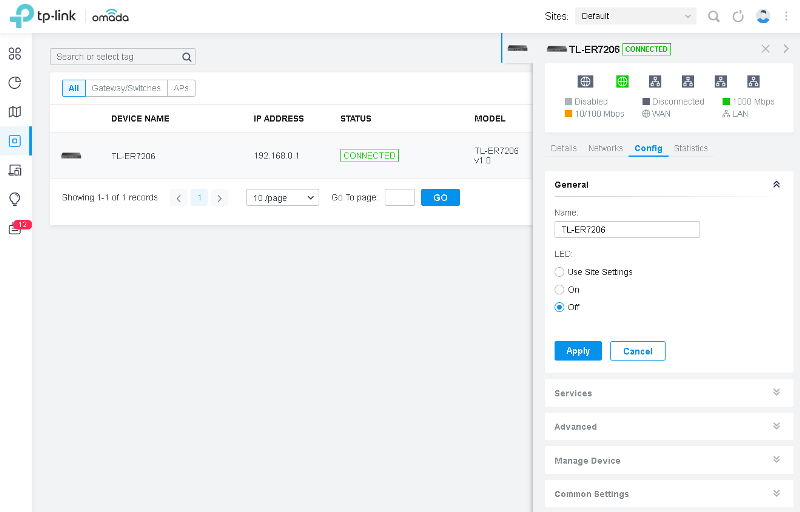
Управление параметрами работы протокола SNMP производится с помощью группы Services.
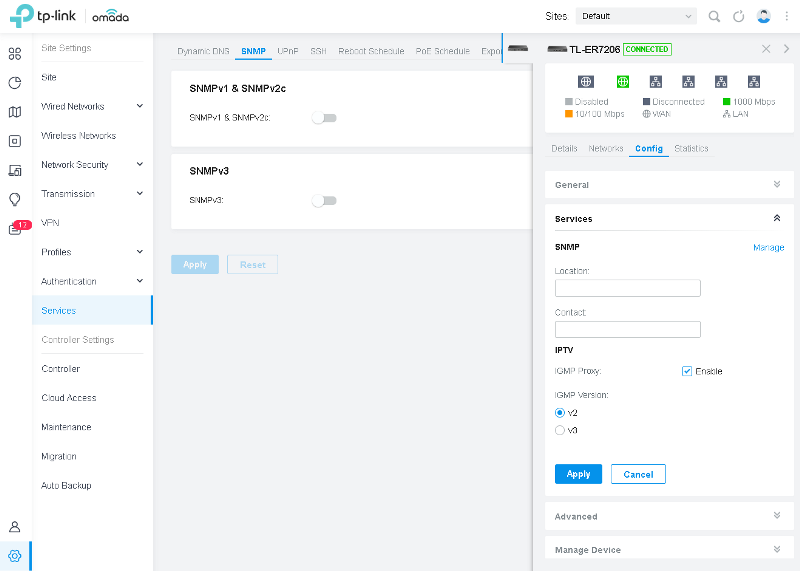
С помощью группы Advanced администратор может включить или отключить аппаратное ускорение обработки пакетов, а также включить или выключить поддержку протокола LLDP.
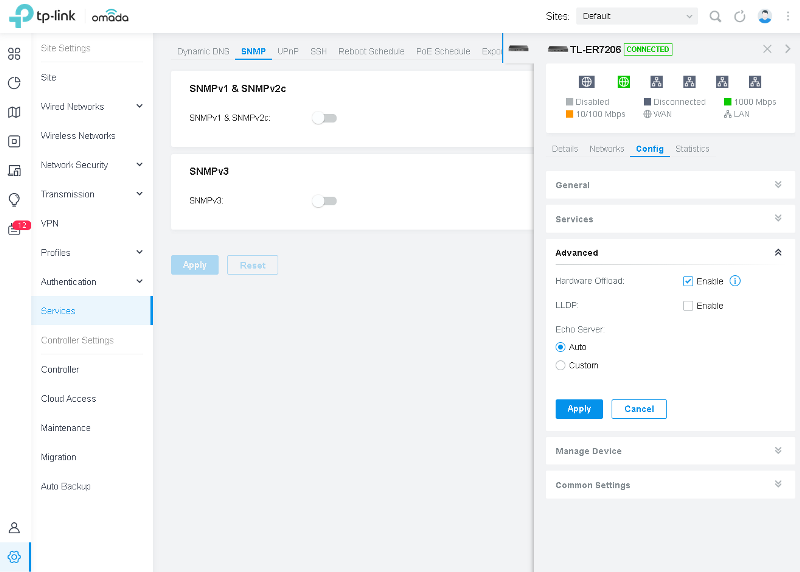
Произвести обновление микропрограммного обеспечения маршрутизатора, перенести устройство на другой сайт, отправить настройки на оборудование, либо же вообще удалить ненужный экземпляр маршрутизатора можно с помощью группы Manage Device.
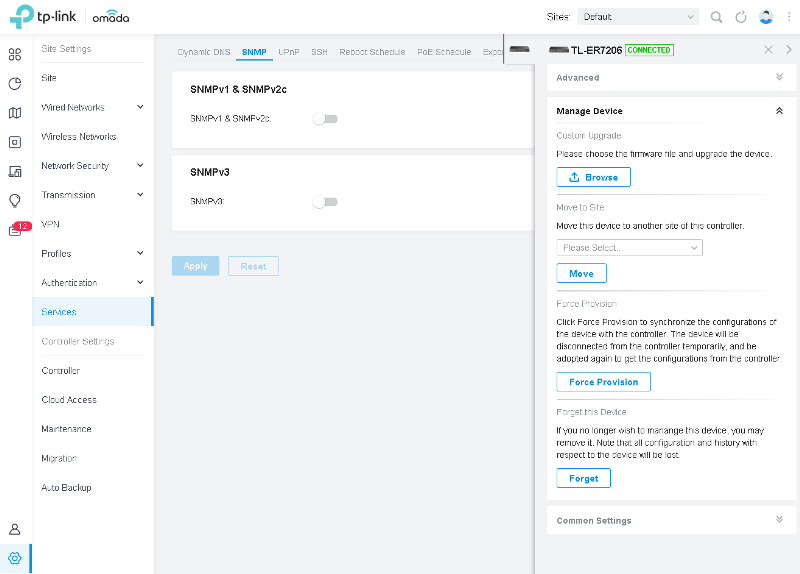
Группа Common Settings содержит ссылки на странички, позволяющие настроить маршрутизацию на сайте, включить VPN, задать правила NAT/PAT трансляций, управлять параметрами безопасности и так далее. Такие опции задаются для определённого сайта целиком.
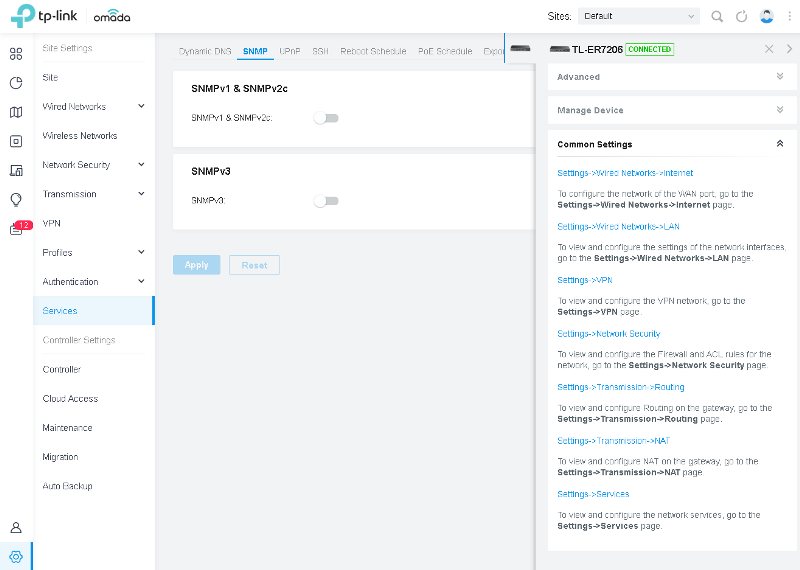
Статистику загрузки процессора и оперативной памяти можно обнаружить на вкладке Statistics.
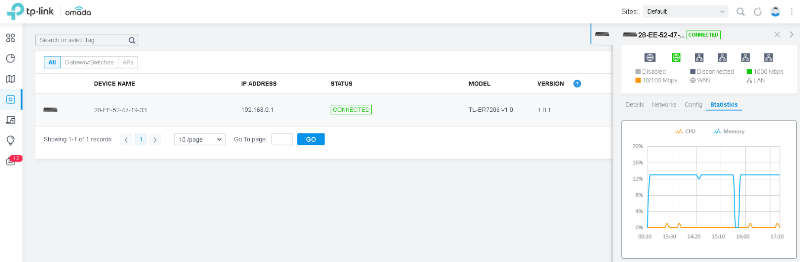
Нельзя не упомянуть и о настройках, применяемых к сайту целиком. В принципе, они практически полностью дублируют те, что доступны администратору через веб-интерфейс отдельного устройства.
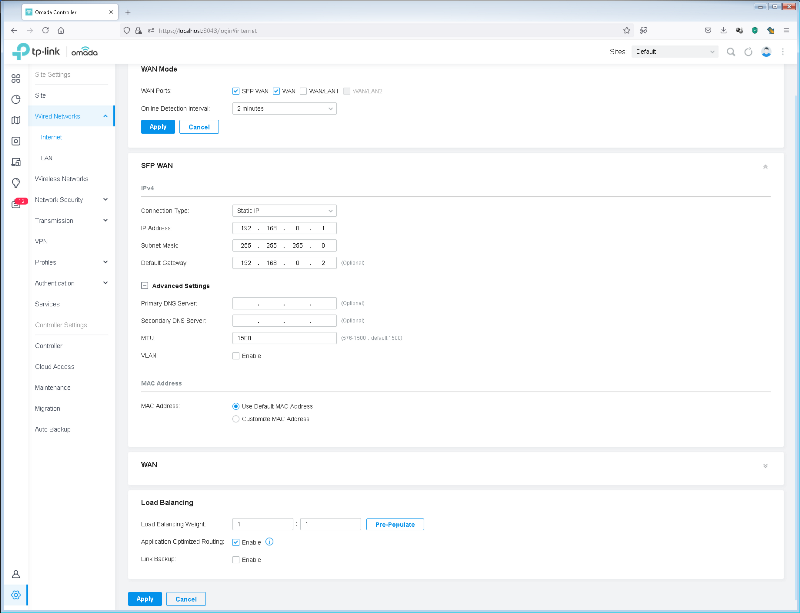
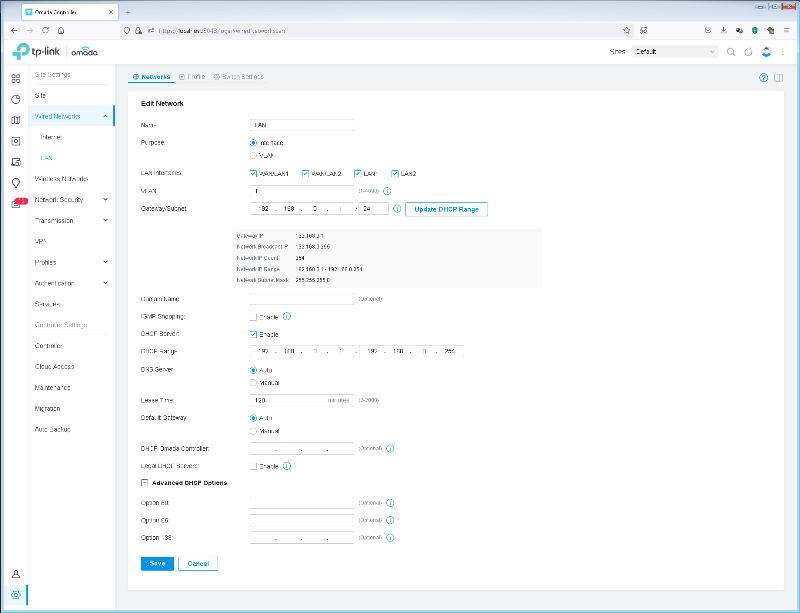
Однако некоторые настройки, такие как, например, включение/отключение поддержки протокола SSH, доступны для изменения только с использованием контроллера.
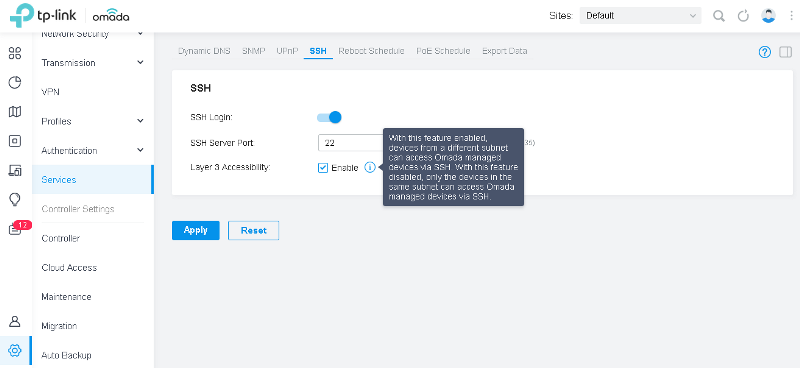
Для удобства сетевых администраторов компания TP-Link разработала также мобильное приложение, позволяющее осуществить подключение к локальному контроллеру или сервису облачного доступа и произвести мониторинг состояния устройств, либо исправить существующую конфигурацию. Благодаря мобильному приложению сетевые администраторы смогут выполнять все необходимые действия даже при отсутствии ноутбука под рукой.


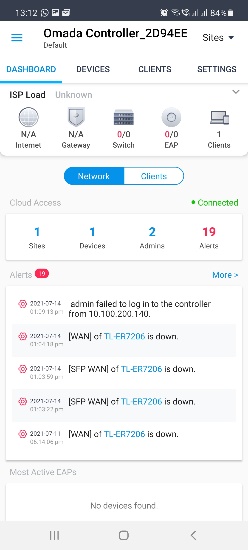
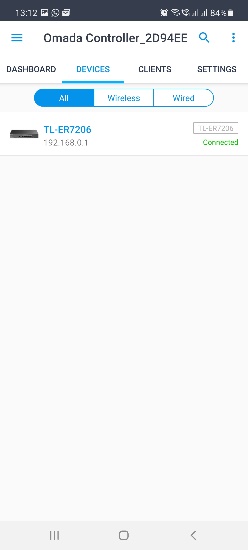
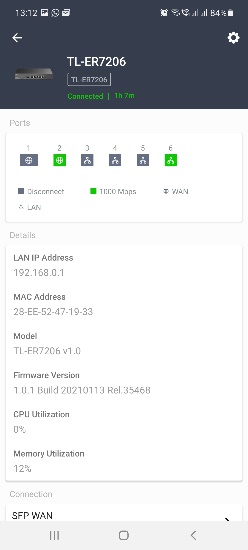
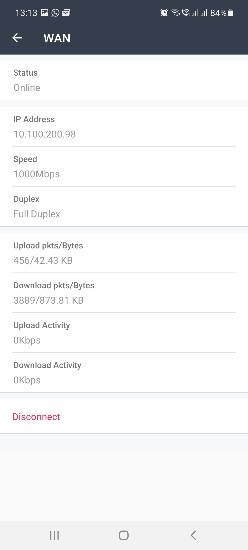
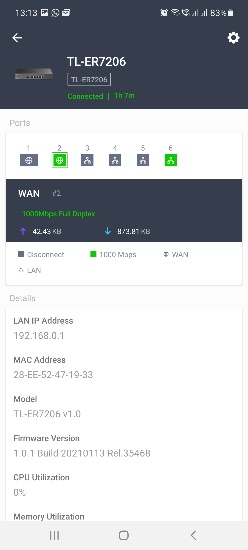
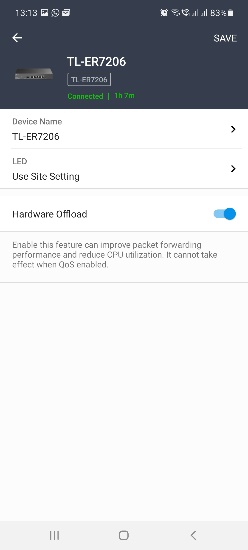
На этом мы завершаем беглое рассмотрение возможностей веб-интерфейса программного контроллера, применительно к VPN-маршрутизатору TP-Link ER7206. Единственное, что нам хотелось бы здесь отметить, так это то, что веб-интерфейс контроллера мы не можем назвать интуитивно понятным: нам не всегда было понятно, где настраивается сайт целиком, а где какое-либо отдельно взятое устройство. Но, вероятно, нужно просто привыкнуть.
Интерфейс командной строки
Для доступа к командной строке используется та же пара логин и пароль, что и для доступа к веб-интерфейсу маршрутизатора. Включить доступ можно только при управлении маршрутизатором с помощью программного или аппаратного контроллера.
Перед тем, как непосредственно перейти к рассмотрению CLI, хотелось бы отметить, что командная строка не является рекомендованным интерфейсом управления VPN-маршрутизатором ER7206, а используется исключительно для поиска неисправностей. Сетевой администратор может управлять обсуждаемым оборудованием с помощью контроллера или собственного веб-интерфейса.
Микропрограммное обеспечение тестируемой модели построено на базе операционной системы Linux 3.10.49 с использованием BusyBox 1.22.1.
/ $ busybox
BusyBox v1.22.1 (2021-01-13 09:44:08 CST) multi-call binary.
BusyBox is copyrighted by many authors between 1998-2012.
Licensed under GPLv2. See source distribution for detailed
copyright notices.
Usage: busybox [function [arguments]...]
or: busybox --list
or: function [arguments]...
BusyBox is a multi-call binary that combines many common Unix
utilities into a single executable. Most people will create a
link to busybox for each function they wish to use and BusyBox
will act like whatever it was invoked as.
Currently defined functions:
[, [[, arping, ash, awk, basename, brctl, bunzip2, bzcat, cat, chgrp,
chmod, chown, chroot, clear, cmp, comm, cp, crond, crontab, cut, date,
dd, depmod, devmem, df, diff, dirname, dmesg, du, echo, egrep, env,
expr, false, fgrep, find, flock, free, fsync, grep, gunzip, gzip, halt,
head, hexdump, hostid, hwclock, id, ifconfig, iostat, ipcalc, kill,
killall, klogd, less, ln, lock, logger, login, ls, md5sum, mkdir,
mkfifo, mknod, mkswap, mktemp, modinfo, mount, mpstat, mv, nc, netmsg,
netstat, nice, nslookup, ntpd, passwd, pgrep, pidof, ping, ping6,
pivot_root, poweroff, printf, ps, pwd, readlink, reboot, reset, rm,
rmdir, route, sed, seq, sh, sleep, sort, start-stop-daemon, strings,
switch_root, sync, sysctl, tac, tail, tar, tee, telnet, telnetd, test,
tftp, time, top, touch, tr, traceroute, true, udhcpc, umount, uname,
uniq, uptime, vconfig, vi, wc, wget, which, xargs, yes, zcat
/ $ busybox uname -a
Linux TL-ER7206 3.10.49 #1 SMP Wed Jan 13 09:50:44 CST 2021 mips64 GNU/Linux
Время работы и среднюю загруженность системы также можно получить с помощью вызова uptime.
/ $ busybox uptime
17:03:53 up 2:24, load average: 0.22, 0.32, 0.38
Список файлов, которые удалось обнаружить, представлен ниже.
/ $ ls -R
.:
bin lib lib64 sbin usr
./bin:
ash cat echo ls ping ps true
busybox cp false netstat ping6 pwd
./lib:
ld.so.1
./lib64:
ld.so.1 libcrypt.so.1 libpthread.so.0 libubox.so
libc.so.6 libm.so.6 librt.so.1 libuci.so
./sbin:
ifconfig
./usr:
bin config lib64 sbin
./usr/bin:
[ [[ top traceroute which
./usr/config:
omada-tool.conf omada-tool.lock
./usr/lib64:
libiconv.so.2 liblogger.so
./usr/sbin:
ip omada-tool
/ $
В заключение чрезвычайно краткого рассмотрения возможностей интерфейса командной строки отметим, что далеко не все команды (параметры busybox) работают корректно: отсутствуют требуемые директории, не хватает прав и так далее.
/ $ busybox reboot
reboot: Operation not permitted
/ $ busybox ntpd
ntpd: you must be root
/ $ busybox hwclock
hwclock: can't open '/dev/misc/rtc': No such file or directory
/ $
На этом мы завершаем раздел, посвящённый интерфейсу командной строки устройства.
Тестирование
Одним из самых интересных разделов, пожалуй, является раздел, посвящённый тестированию VPN-маршрутизатора TP-Link. И традиционно тестирование мы начинаем с измерения времени загрузки оборудования, под которым понимается интервал времени, прошедший с момента подачи питания на устройство, до момента получения первого эхо-ответа по протоколу ICMP. Маршрутизатор TP-Link TL-ER7206 загружается за 100 секунд. Мы считаем это хорошим показателем.
Вторым не менее традиционным тестом является проверка защищённости устройства с помощью сканера сетевой безопасности Positive Technologies XSpider версии 7.8. При сканировании со стороны LAN-интерфейса было обнаружено семь открытых портов: TCP-53, TCP-80 (HTTP), TCP-443 (HTTP SSL), TCP-1723, TCP-4433 (HTTP SSL), TCP-8080 (HTTP) и TCP-20002 (HTTP SSL). Наиболее интересные обнаруженные сведения представлены ниже.
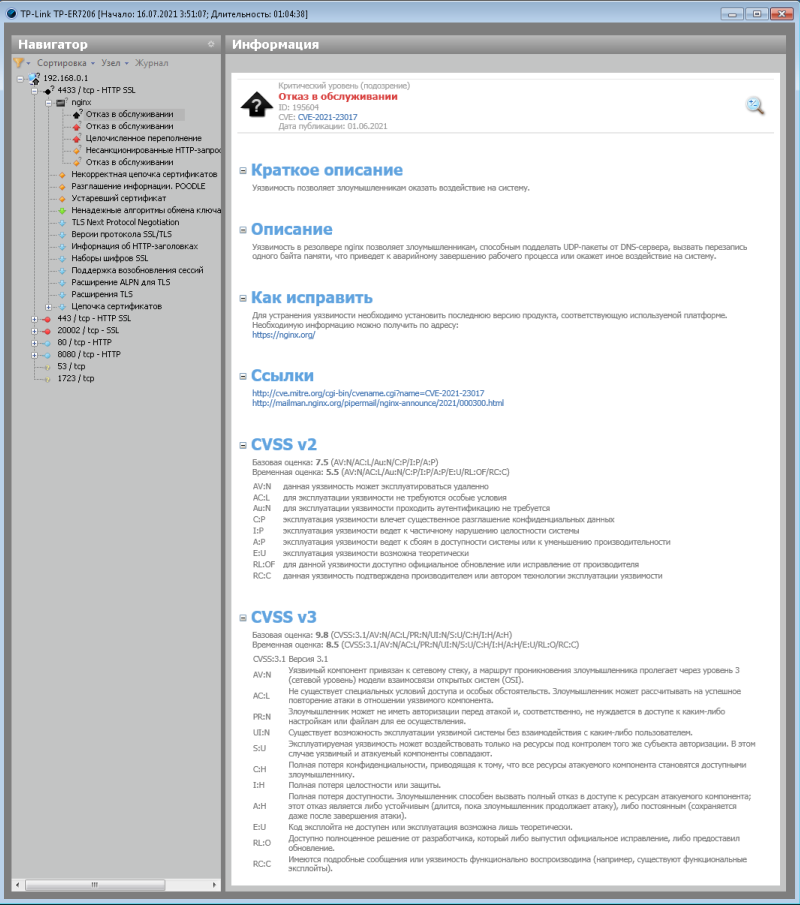
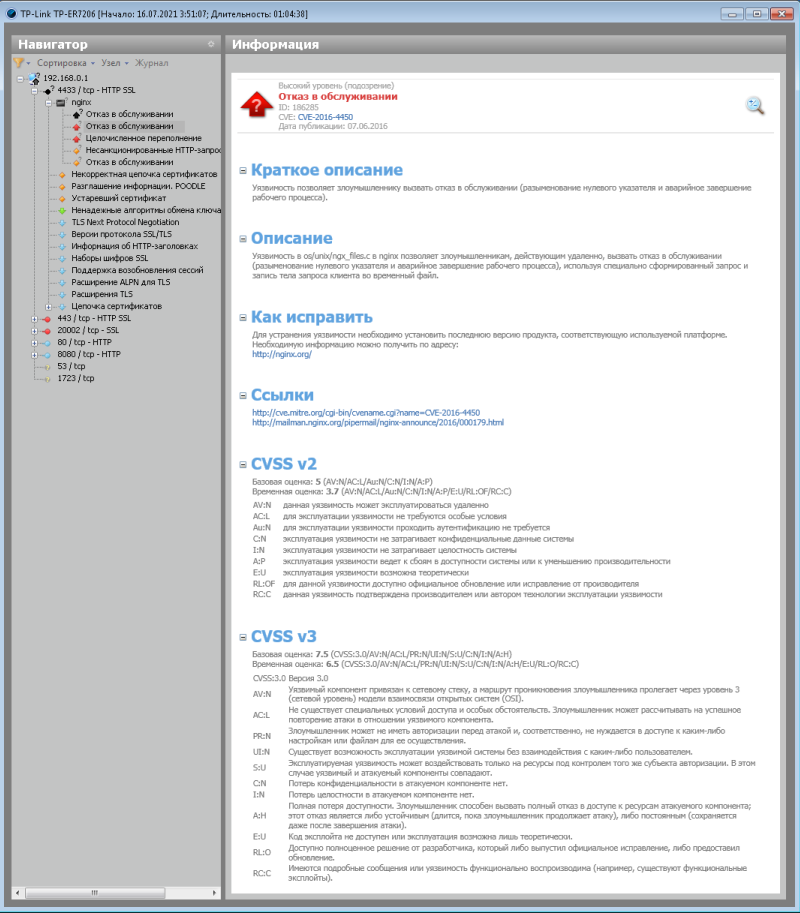
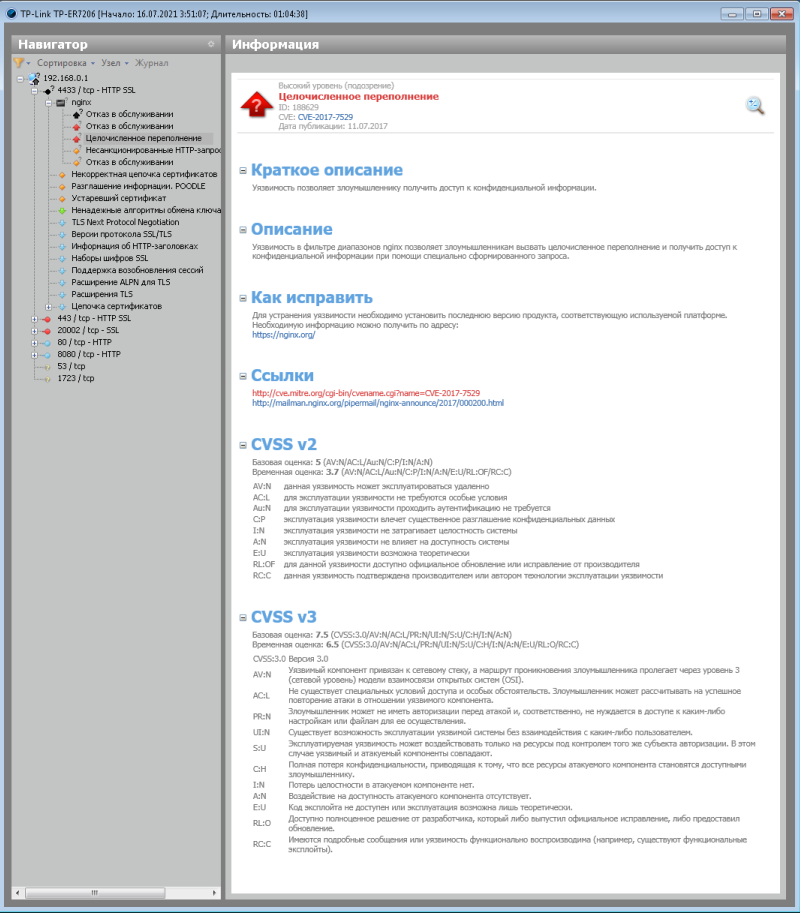
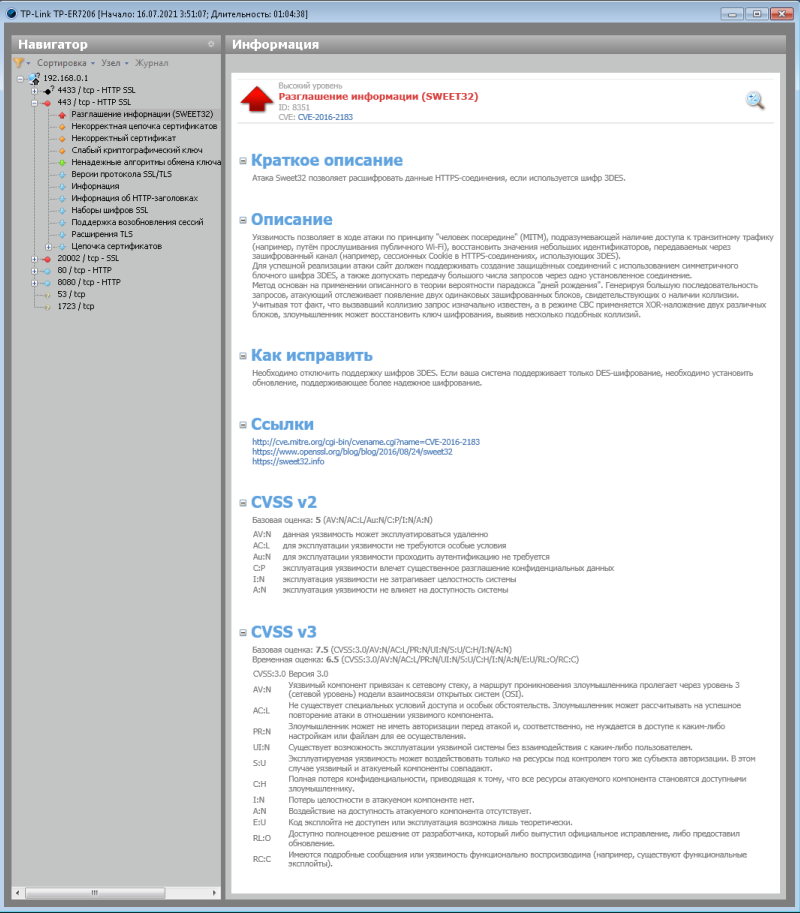
При сканировании со стороны WAN-интерфейса открытых TCP или UDP портов обнаружено не было.
Следующим этапом тестирования стали разнообразные нагрузочные тесты. Основные параметры нашего тестового стенда перечислены ниже.
| Компонент | ПК1 | ПК2 | Ноутбук |
| Материнская плата | ASUS Maximus IX Extreme | ASUS Maximus XI Extreme | ASUS GL753VD |
| Процессор | Intel Core i7 7700K 4 ГГц | Intel Core i9 9900K 3.6ГГц | Intel Core i7 7700HQ 2.8ГГц |
| Оперативная память | DDR4-2133 Samsung 64 Гбайта | DDR4-2666 Samsung 128 Гбайт | DDR4-2400 Samsung 64 Гбайта |
| Сетевая карта | Intel X550T2 | Intel X540-T1 Intel I219V Aquantia AQC111C 5G LAN |
Realtek PCIe GBE |
| Операционная система | Windows 7 x64 SP1 | Windows 10 x64 | Windows 10 x64 |
Начать мы решили с установления максимальной скорости передачи пользовательских данных в ситуации, когда ER7206 выполняет NAT/PAT трансляцию. Для проведения данного теста мы использовали одну рабочую станцию в LAN-сегменте и одну в WAN-сегменте. Измерения проводились для 1, 5 и 15 одновременных TCP-соединений. Результаты измерений представлены на диаграмме ниже.
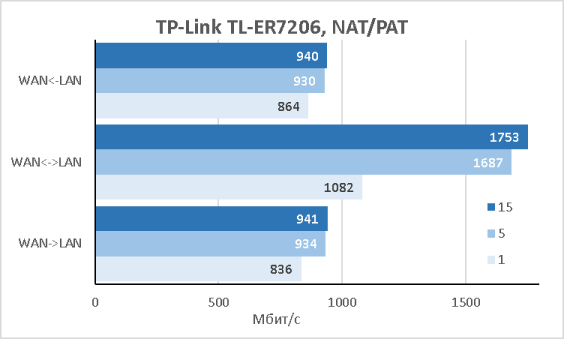
Во время проведения тестирования мы также следили за загрузкой ядер центрального процессора маршрутизатора. Оказалось, что два ядра были не полностью загружены. Тогда мы повторили тест, но уже с двумя станциями в LAN и двумя станциями в WAN, эмулируя наличие двух высокоскоростных провайдеров. Результаты измерений практически не изменились. Мы запросили комментарий у представителей производителя и получили сообщение, что это ограничения платформы. Даже в таком случае мы считаем полученные результаты весьма хорошими, так как даже сейчас, в 2021 году, подключение небольшого офиса к глобальной сети с помощью двух гигабитных каналов разных провайдеров является редкостью. А наличие у процессора свободных тактов сделает устройство более отзывчивым.
Вторым тестом стала проверка производительности маршрутизатора при подключении к оператору связи по протоколу PPTP без шифрования.
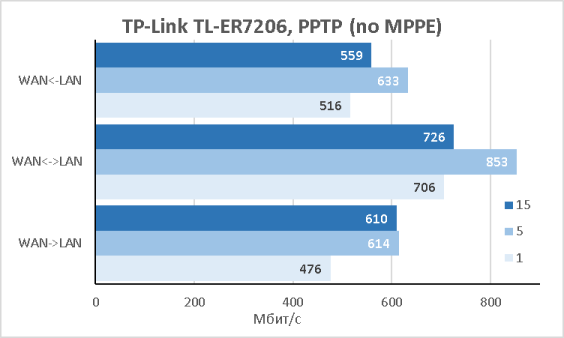
Не могли мы обойти стороной и поддержку подключения к сети Интернет по протоколу L2TP (без шифрования).
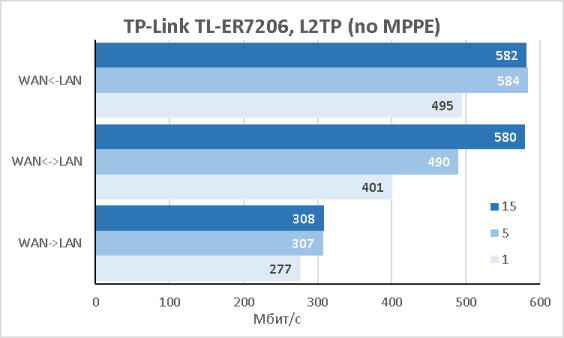
В двух последних тестах мы упирались в производительность ЦПУ маршрутизатора, чем и обусловлены полученные скорости.
Проводной маршрутизатор TP-Link ER7206 обладает встроенными VPN-клиентом и сервером. Естественно, мы поспешили произвести измерения. Для начала мы протестировали производительность модели при работе по протоколу IPSec в режиме site-to-site для чего запросили второй точно такой же маршрутизатор. Измерения проводились при использовании шифрования по протоколам DES и AES-256. Особых различий в полученных значениях мы не обнаружили. Результаты измерений представлены ниже.
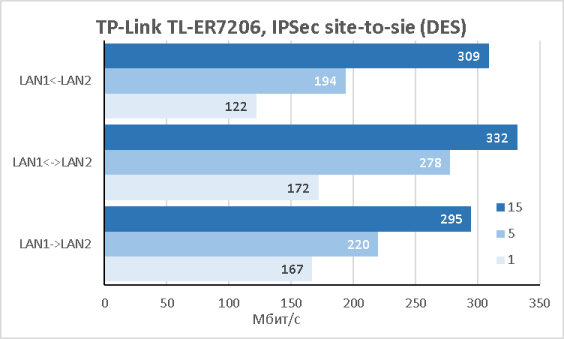
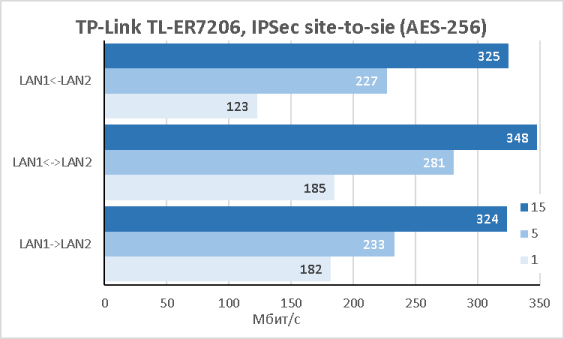
Протокол PPTP поддерживается устройством как в режиме сервера, так и клиента. Результаты измерений как в режиме без криптографии, так и при использовании шифрования MPPE128 представлены ниже.
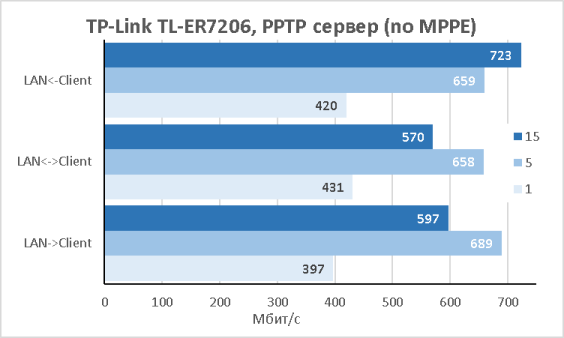
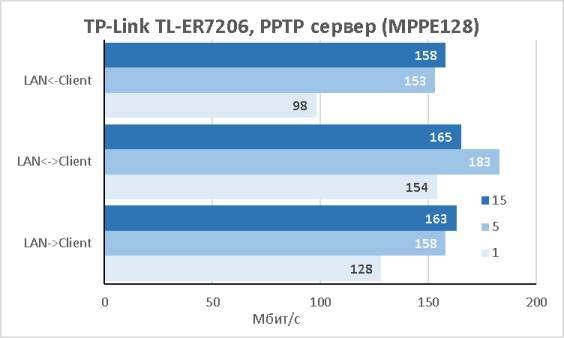
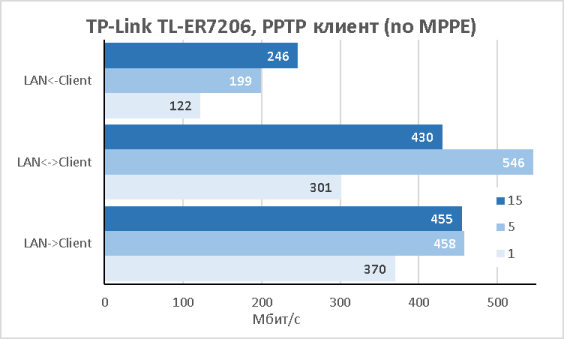
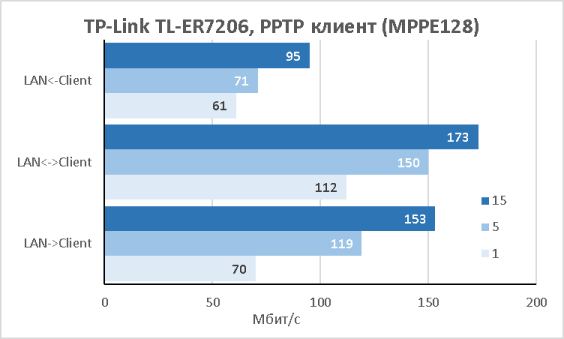
Встроенный VPN-сервер для протокола L2TP позволяет клиентам подключаться как без использования шифрования, так и с использованием IPSec (3DES).
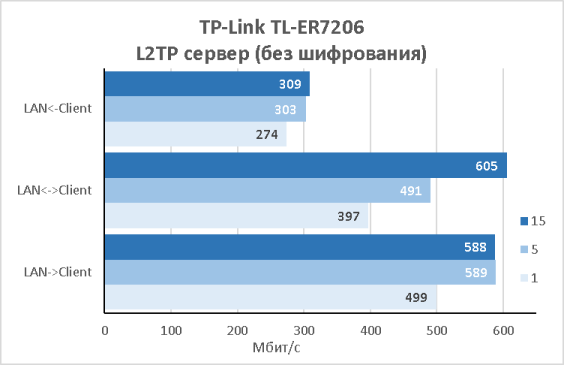

Также мы измерили производительность встроенного L2TP-клиента в режиме без шифрования.
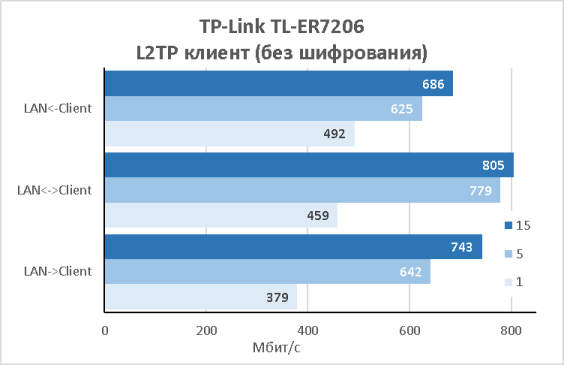
Не могли мы обойти стороной и наличие встроенного механизма управления полосой пропускания, позволяющего ограничивать скорость передачи пользовательского трафика в обоих направлениях. Мы решили выяснить, насколько сильно отличаются получаемые значения скоростей передачи от настроенных значений.
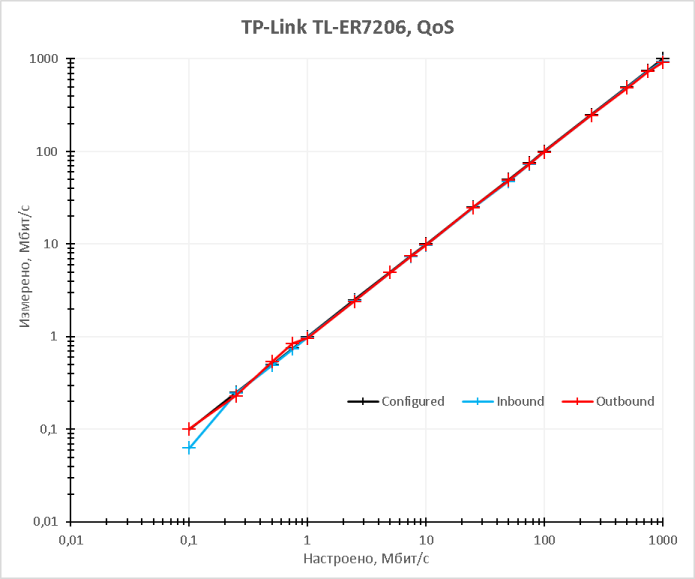
Как видно из представленного выше графика (оси логарифмические), результаты измерений практически идеально совпадают с теми значениями максимальной скорости, которые были настроены.
Заключительным измерением стало выяснение максимальной температуры корпуса устройства после длительной работы в режиме максимальной нагрузки. В течение получаса мы передавали пользовательские данные на максимальных скоростях, после чего перешли к измерениям. В данном тесте мы использовали наш лабораторный пирометр ADA TempPro-2200. Максимальное значение температуры корпуса устройства составило 36°С при температуре в комнате равной 26°С. На наш взгляд, это отличный результат. Стоит, правда, сделать одно небольшое уточнение: измерение температуры производилось без использования установленного SFP-модуля. Различные SFP-модули потребляют различное количество энергии и обладают разной температурой, что может вносить значительные изменения в тепловой бюджет всего устройства целиком.
На этом мы завершаем раздел тестирования и переходим к подведению итогов.
Заключение
В целом мы остались довольны протестированным проводным VPN-маршрутизатором TP-Link TL-ER7206, обладающим достаточным для большинства небольших офисов и удалённых филиалов набором возможностей. Скоростные показатели также оказались на высоте. Мы могли бы рекомендовать устройство для использования как в качестве граничного маршрутизатора удалённого офиса, так и в качестве выделенного VPN-концентратора для компании средних размеров.
Сильные стороны модели TP-Link ER7206 перечислены ниже.
- Хорошие скорости передачи данных.
- Наличие возможности централизованного удалённого управления.
- Возможность использования сетевого интерфейса как в режиме WAN, так и LAN порта.
- Наличие встроенного VPN сервера и клиента.
- Поддержка IPSec.
- Встроенная защита от некоторых типовых атак.
- Поддержка маршрутизации по политикам.
- Наличие мобильного приложения для управления с помощью контроллера.
- Приемлемая цена.
К сожалению, мы не можем не упомянуть и о некоторых недостатках устройства.
- Отсутствует поддержка русского языка в веб-интерфейсе устройства.
- Нет возможности независимого управления компонентами BUM трафика.
- Отсутствует поддержка динамической маршрутизации.
- Нет возможности резервирования всего устройства целиком.
И если наличие или отсутствие русского языка в веб-интерфейсе является весьма спорным недостатком, то отсутствие поддержки автоматического резервирования устройства или динамической маршрутизации, на наш взгляд, значительно сужает область применения маршрутизатора, закрывая доступ к большим корпоративным сетям.
На момент написания данного обзора средняя цена в интернет-магазинах Москвы на VPN-маршрутизатор TP-Link TL-ER7206 составляла 15.000 рублей.

